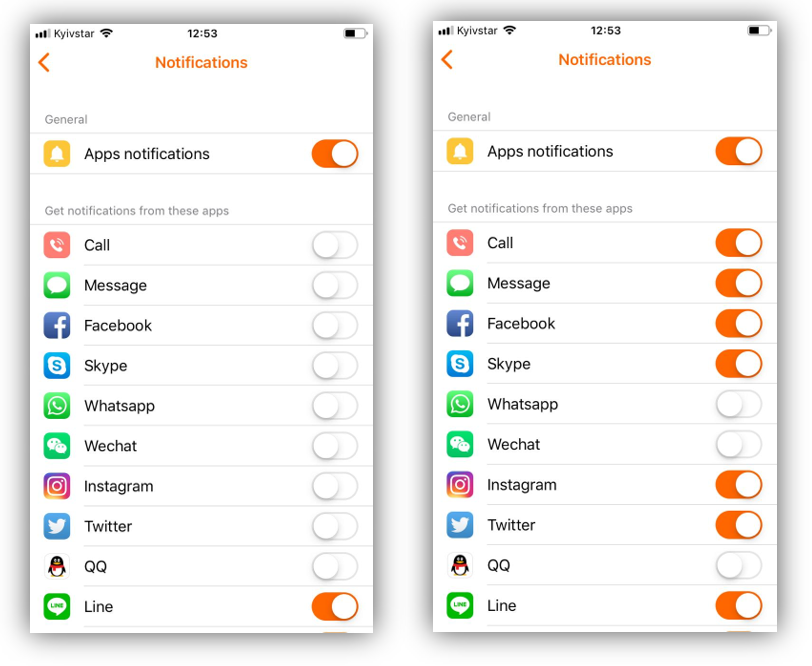I do not get notifications to my Bluetooth Smart Watch from my Smartphone
Последна промяна:
Понякога синхронизирането на известията (за входящи обаждания, SMS, поща, съобщения и т.н.) между смартфона и часовника е нестабилно и връзката често се проваля.
Приложението за смартфон Canyon Life (по-рано се наричаше Canyon Fit) е проектирано по такъв начин, че да работи във фонов режим. Това означава, че работи непрекъснато. Производителите на някои модели смартфони ограничават работата на фоновите приложения, за да спестят батерия и да оптимизират работата на смартфона. Това води до прекъсвания на връзката между смартфона и Bluetooth часовника. За да избегнете това, трябва да деактивирате всички възможни ограничения за фонови приложения в настройките на операционната система на вашия смартфон (Android или iOS).
MIUI оптимизация (само за потребители на Xiaomi)
За потребители на iOS (iPhone)
За потребители на Xiaomi
Отидете в Настройки -> Приложения -> Управление на приложения -> Canyon Life -> Упълномощавания и активирайте AutoStart (или Autorun), както и всички разрешения. Ако е активен, деактивирайте/активирайте го.
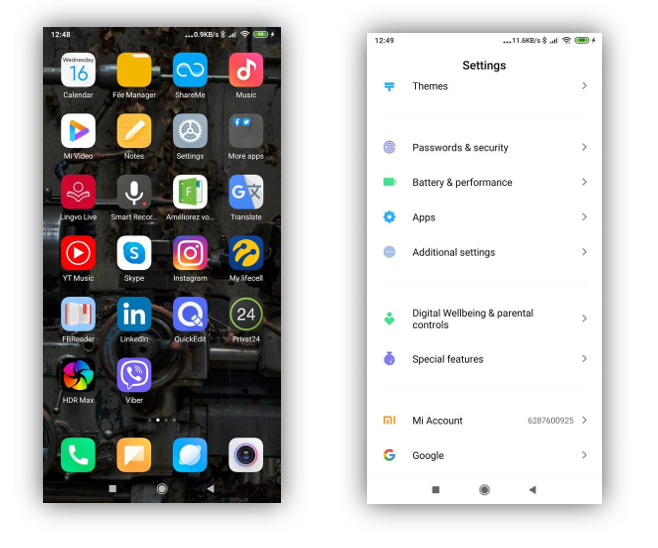
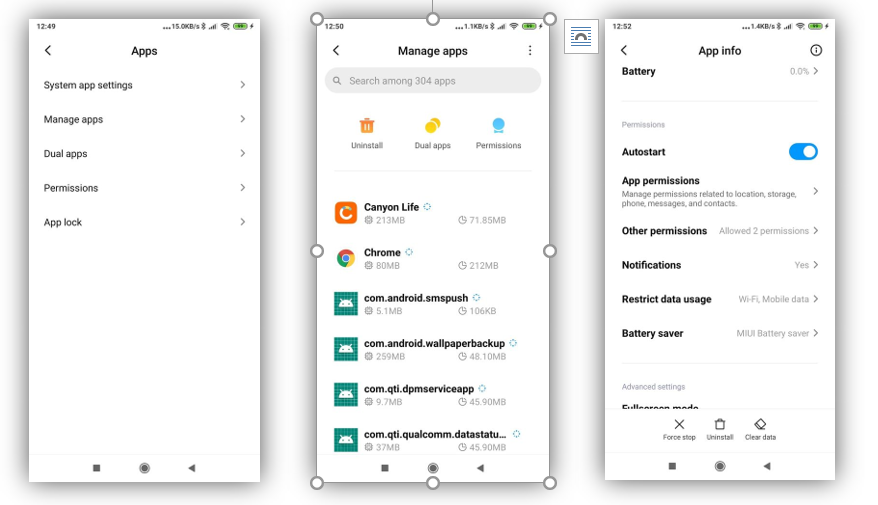
Също така деактивирайте оптимизацията на батерията (режим без ограничения): Настройки -> Приложения -> Управление на приложения -> Canyon Life -> Спестяване на батерията -> Без ограничения
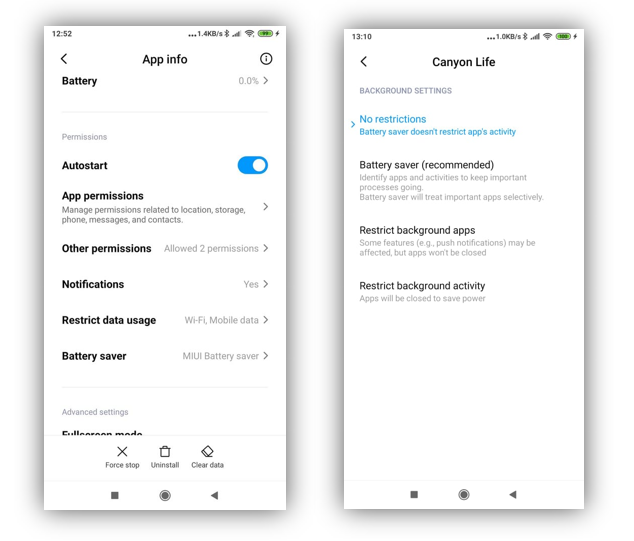
Също така трябва да активирате известията в приложението си Canyon Life по следния начин:
- Отворете приложението Canyon Life.
- Докоснете зъбно колело „Настройка“ с пръст.
- Намерете „Известия за приложения“ в списъка.
- На екрана „Известия за приложения“ намерете и активирайте опциите „Известия за приложения“, „Известия за нови приложения“ и всяко от определени известия от списъка по-долу, като „Обаждане“, „Sms“, „Viber“ и др. Ако не се нуждаете от някои от известията (например „Whatsapp“), можете да ги махнете. Разрешените селектори за известия са оранжеви, деактивираните са светло сиви.
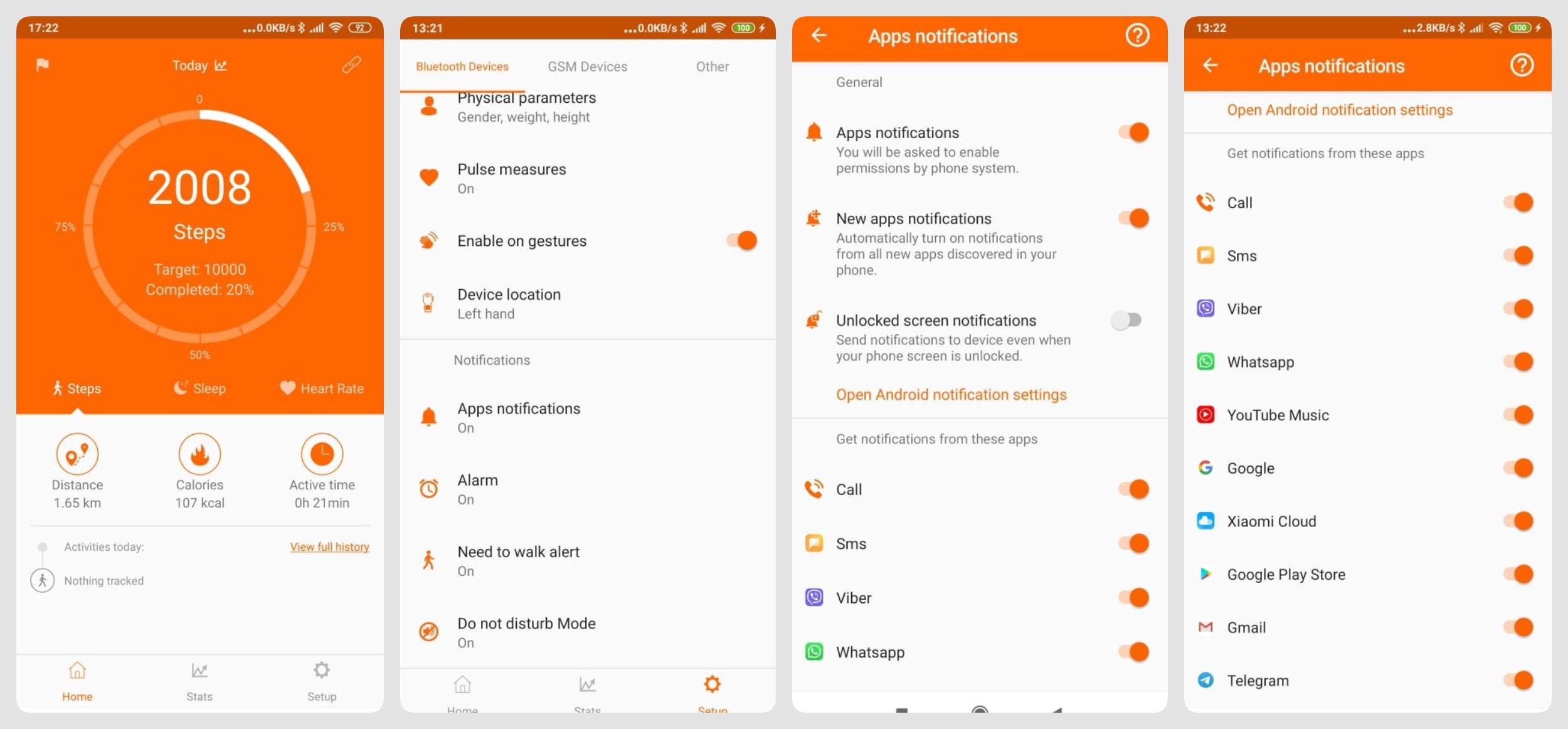
За съжаление телефоните Xiaomi имат най-голям брой ограничения. Също така създадохме видео ръководство за настройки за известяване специално за потребители на Xiaomi: https://www.youtube.com/watch?v=TCbvBPM8ZYU.
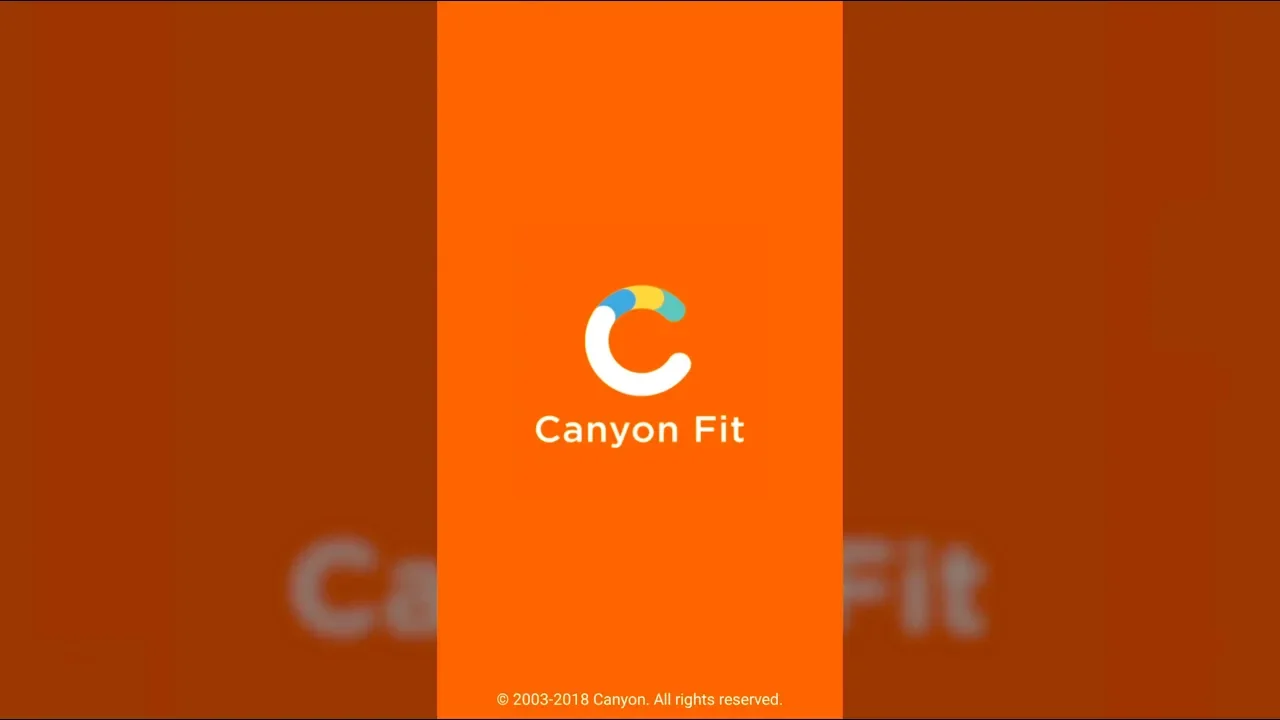
Обърнете внимание: Canyon Life се споменава като Canyon Fit във видеото (старото му име).
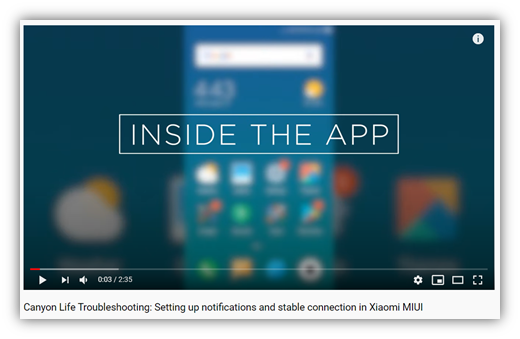
За потребители на Samsung
Първо, позволете да използвате батерията на телефона си във фонов режим. За да направите това, отидете в Настройки -> Приложения -> Canyon Life –> Разрешаване на фонова активност. Активирайте превключвателя в режим „Разрешаване на фонова активност“.
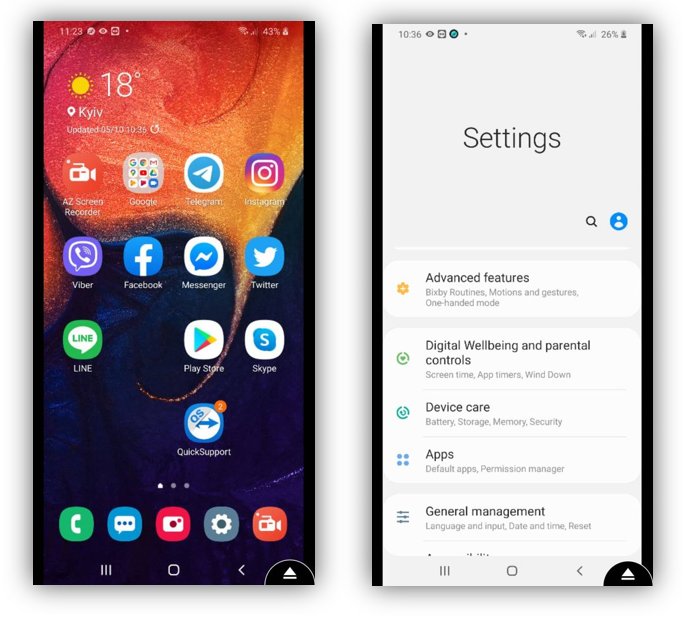
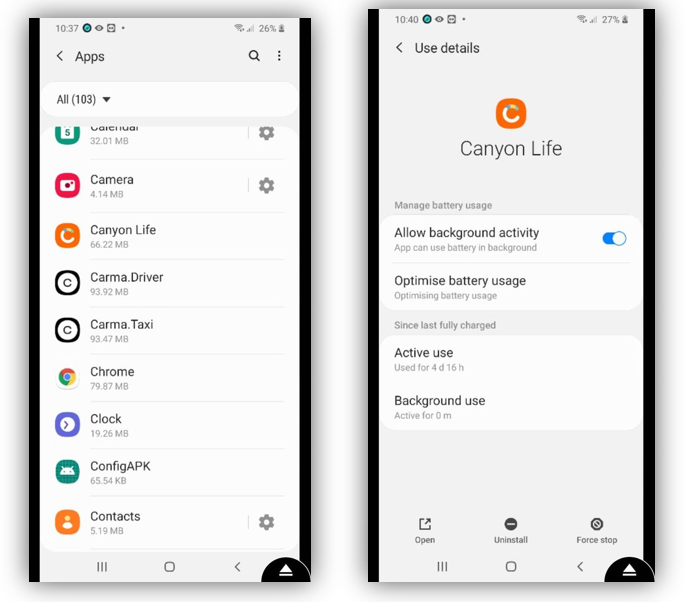
Второ, разрешете геолокализация в настройките си. За това в „Разрешения за приложения“ активирайте „Местоположение“, „Телефон“, „Контакти“ и „Дневници на обажданията“.
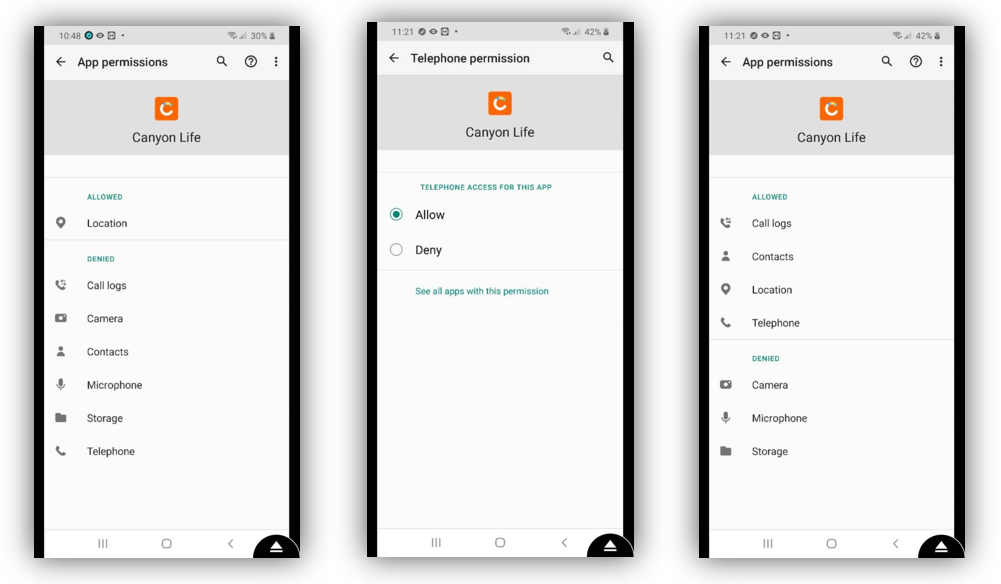
В „Известия за приложения“ активирайте режима „Показване на известия“.
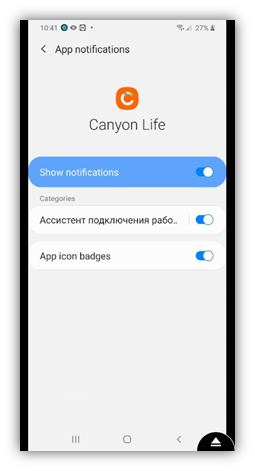
За потребители на Huawei
В този модел смартфон оптимизаторът на батерията е зададен по подразбиране, за да увеличи живота на батерията, така че понякога ограничава приложението Canyon Life и много други приложения. Променете настройките на оптимизатора на батерията, за да сте сигурни, че приложението Canyon Life работи надеждно. За да направите това, отидете в настройките на вашия смартфон и следвайте стъпките по-долу:
Настройки -> Батерия -> Стартиране на приложение -> Canyon Fit -> Деактивиране на автоматичен контрол -> Ръчен контрол -> Активиране на всички квадратчета за отметка -> ОК.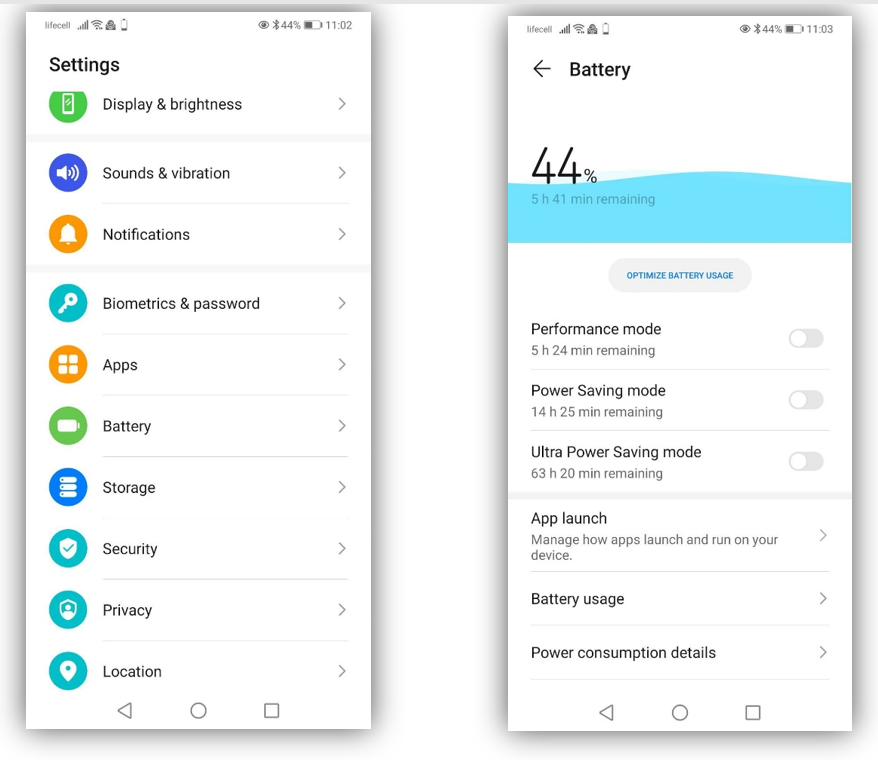
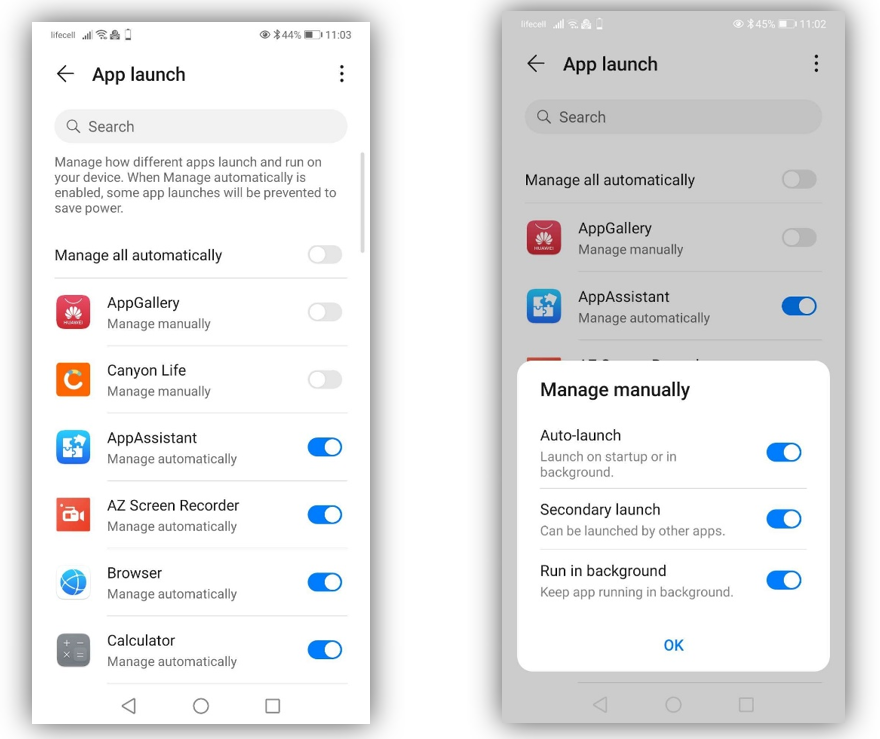
Внимание!
След промяна на настройките трябва да отворите приложението Canyon Life и там да изключите известията (известия от приложения) и да ги включите отново, както е показано на фигурата по-долу.
След това трябва да рестартирате както смартфона, така и смарт часовника.
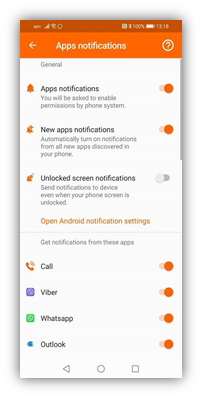
OnePlus 5
Отменете оптимизацията на батерията във вашия смартфон. За това отидете в Настройки -> Приложения и известия -> Информация за приложенията -> Canyon Life -> Разширени -> Оптимизиране на батерията -> Не оптимизирайте.
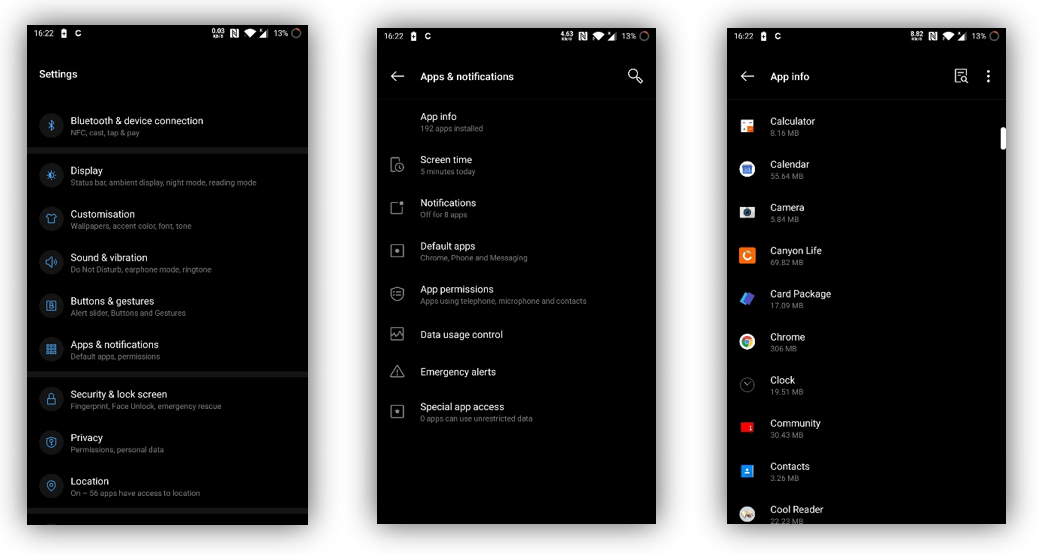
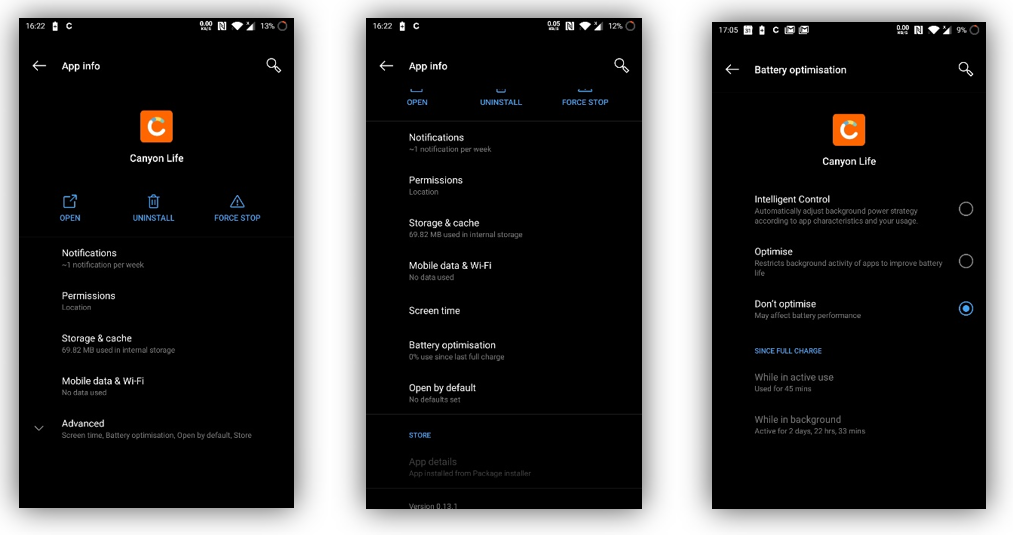
Също така позволете известия. За това отидете в Настройки -> Приложения и известия -> Информация за приложения -> Canyon Life -> Известия -> Показване на известия.
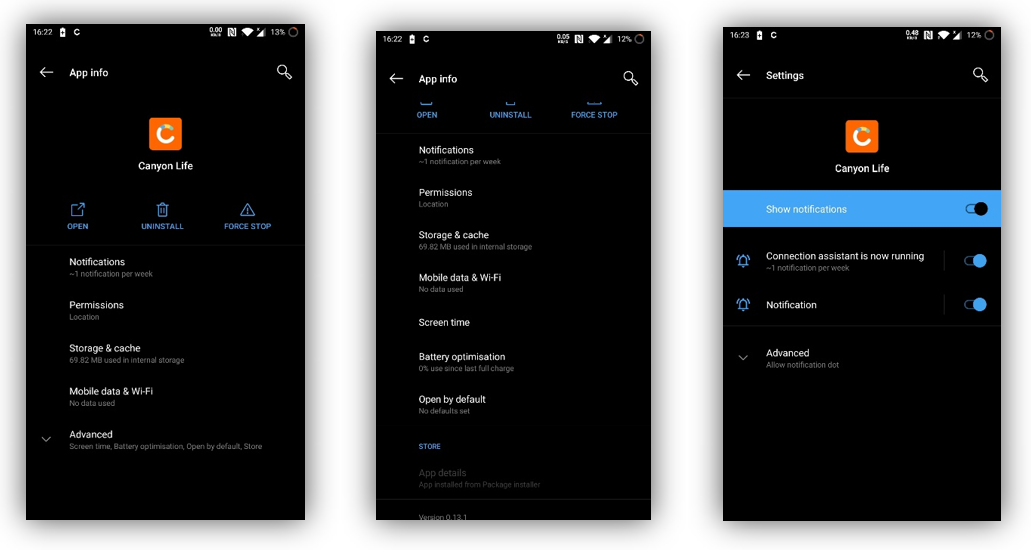
Също така позволете геолокация. За това отидете в Настройки -> Приложения и известия -> Информация за приложения -> Canyon Life -> Разрешения -> и проверете Местоположение, Контакти и Телефон.
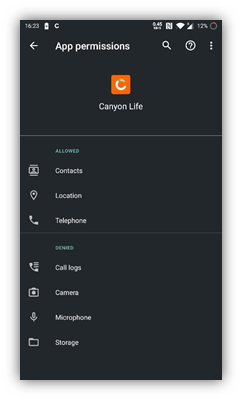
Инсталиран Android 5
Активирайте известието Canyon Life на вашето устройство. За това отидете в Настройки -> Звук и известия -> Известия за приложения -> Canyon Life -> Махнете отметката от превключвателя "Блокиране" (трябва да е светло сиво) и проверете превключвателя "Приоритет" (трябва да е зелен), както е на снимката по-долу.
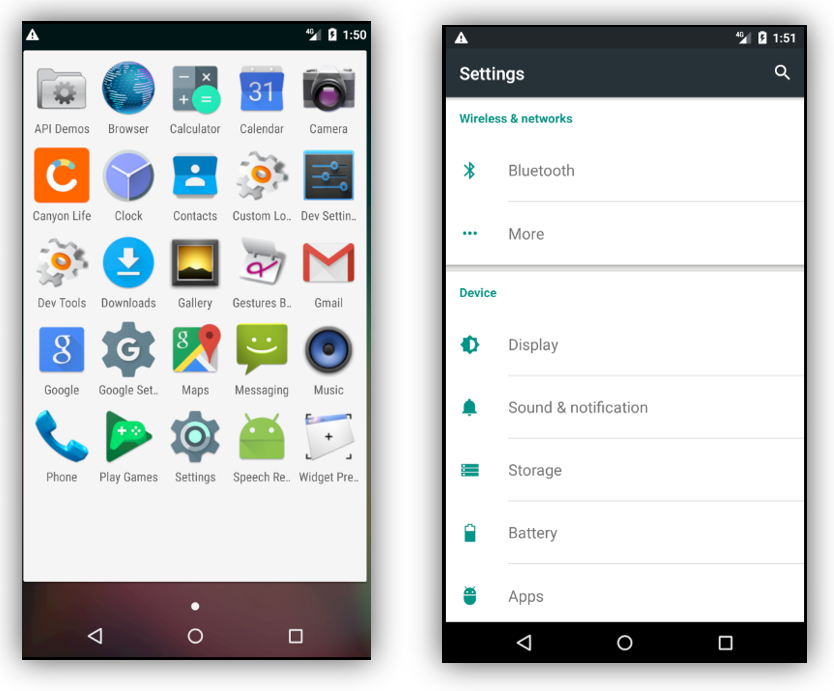
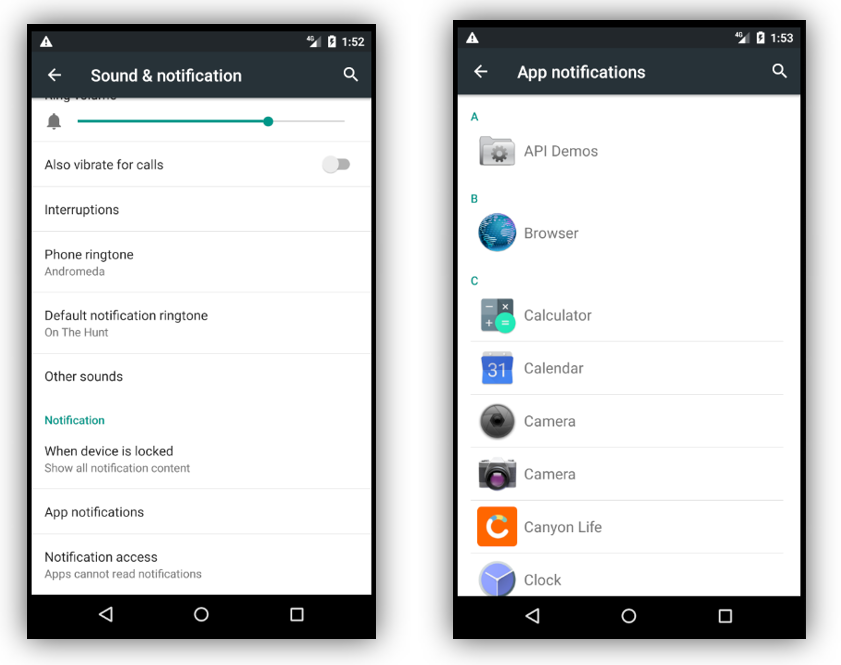
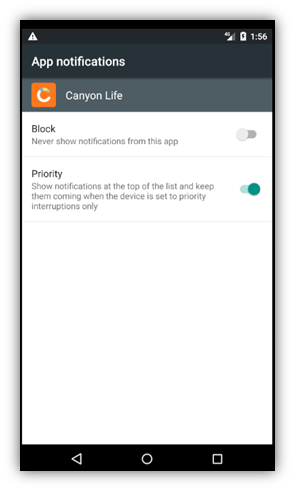
Инсталиран Android 6
Изключете Спестяване на батерията и Оптимизиране на батерията. За това отидете в Настройки -> Батерия -> Спестяване на батерията (щракнете върху трите вертикални точки в горната тъмна лента вдясно) -> Изключено.
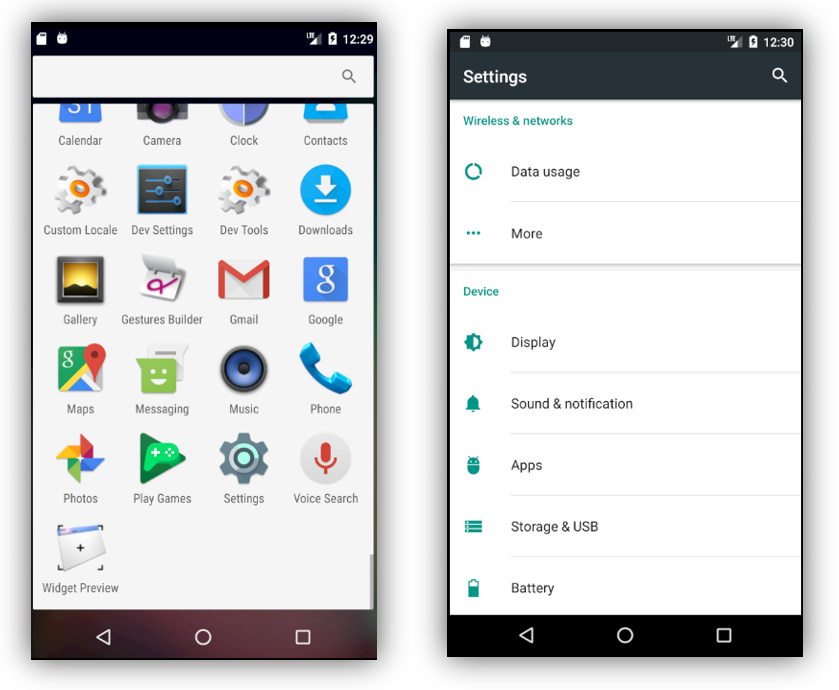
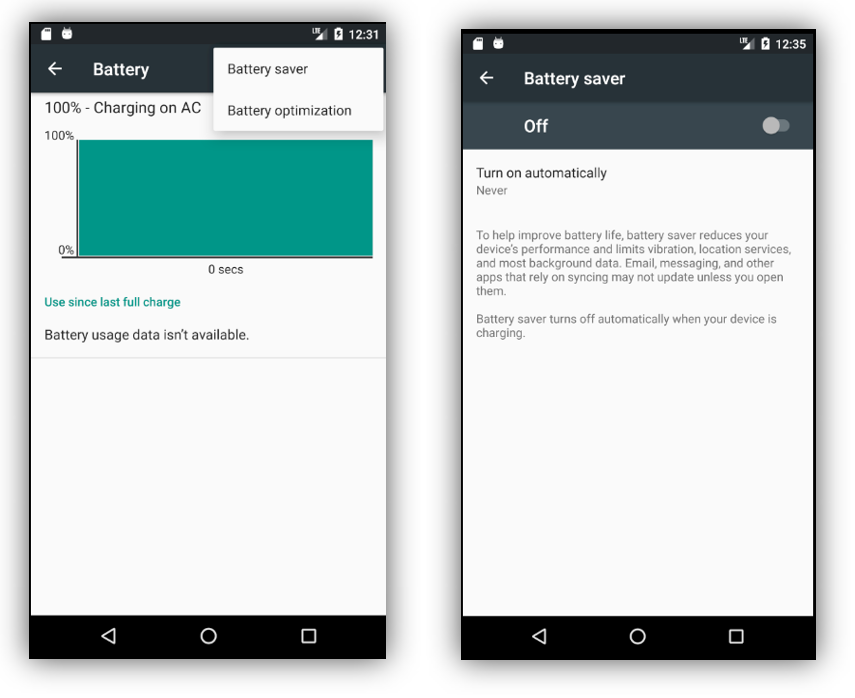
След това отидете в Настройки -> Батерия -> Спестяване на батерията (кликнете върху трите вертикални точки в горната тъмна лента вдясно) -> Оптимизация на батерията -> Всички приложения -> Canyon Life -> Не оптимизирайте -> Готово.
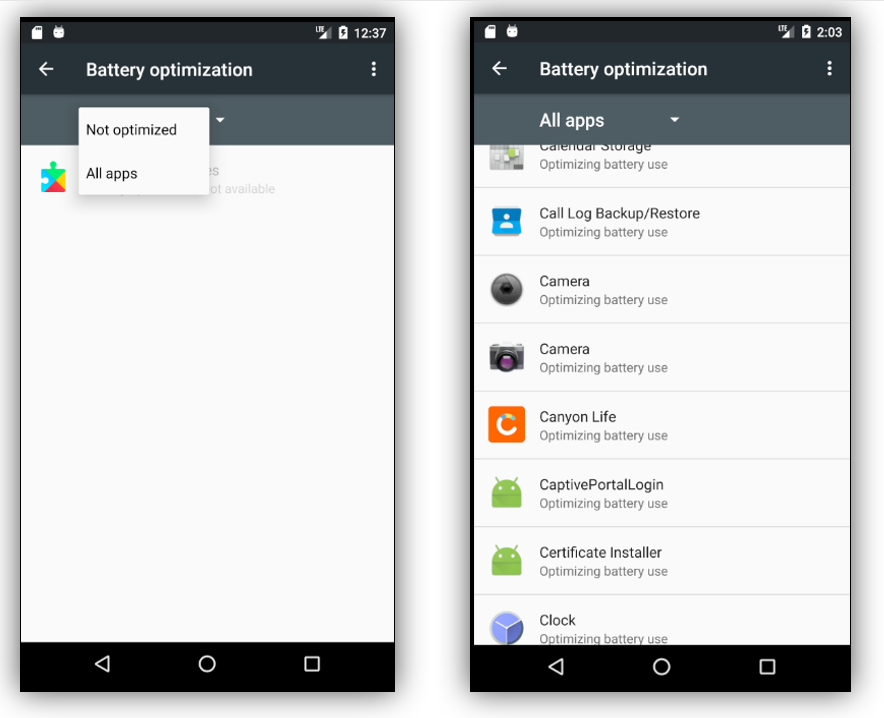
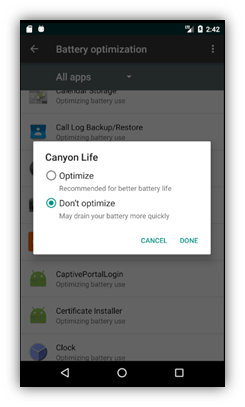
След това активирайте местоположение в разрешение на приложението си. За това отидете в Настройки -> Приложения -> Canyon Life -> Разрешения -> позволете разрешенията „Контакти“, „Местоположение“ и „Телефон“ от списъка.
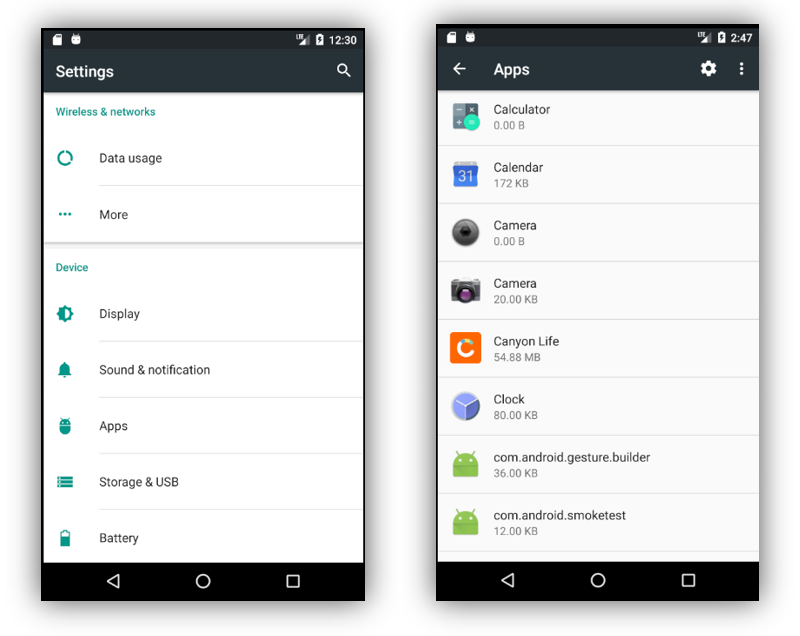
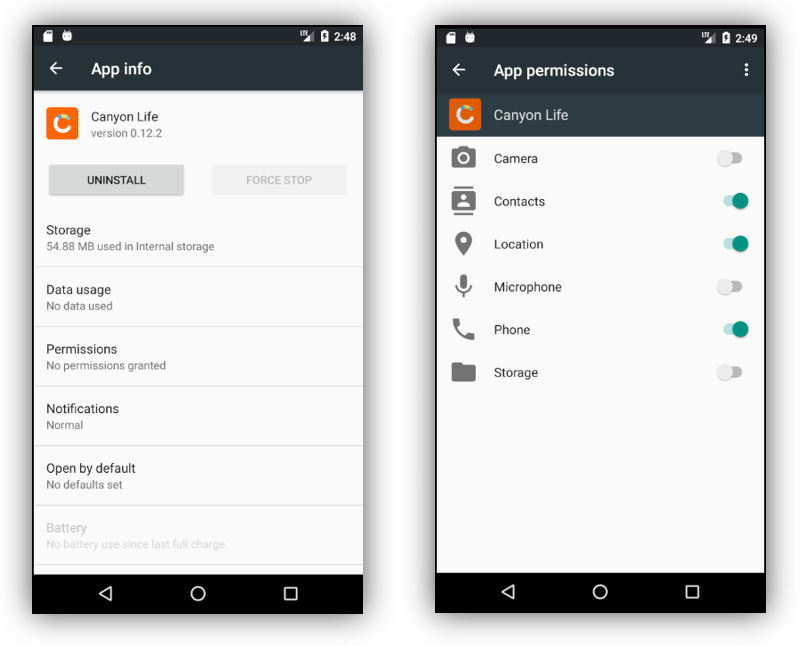
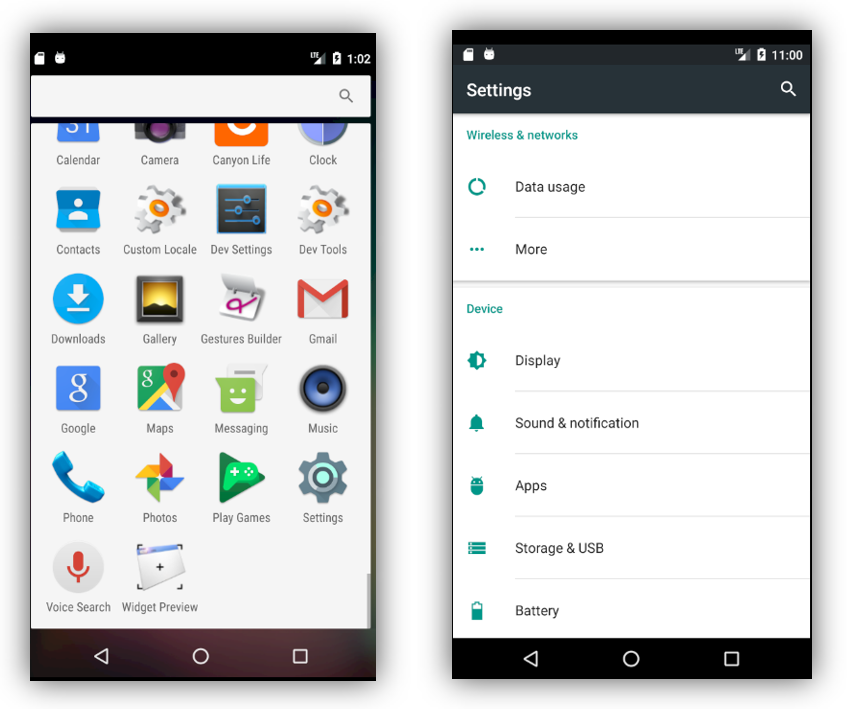
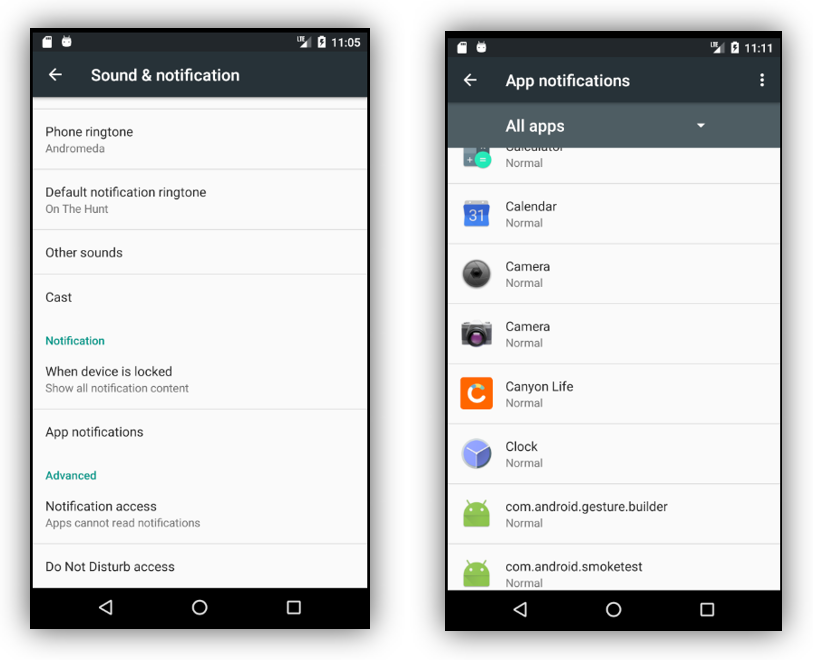
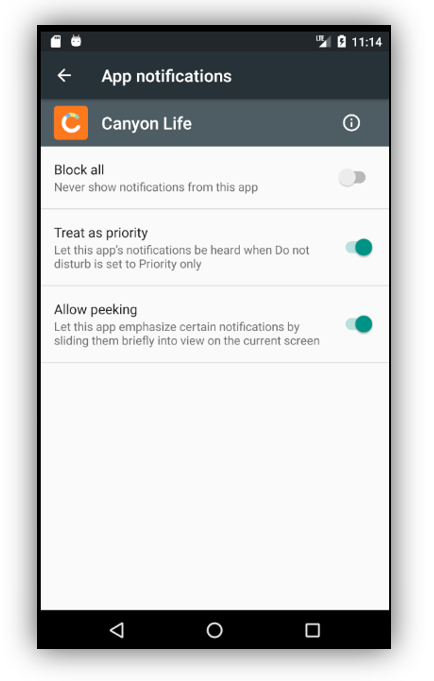
Also, in “Advanced” – “Notification access” check the switcher “Canyon Life” and click “Allow” while asked “Allow notification access for Canyon Life?” Също така в „Разширени“ - „Достъп до известия“ проверете превключвателя „Canyon Life“ и щракнете върху „Позволявам“, докато бъдете попитани „Разрешавате ли достъпа до известия за Canyon Life?“
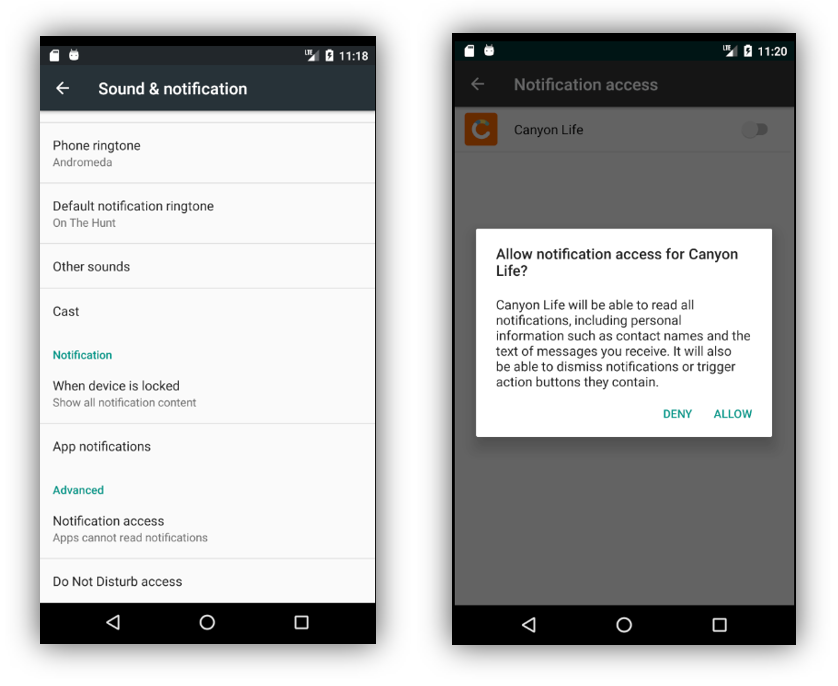
Инсталиран Android 7
Деактивирайте оптимизацията на батерията във вашето устройство. За това отидете в Настройки -> Известия -> Canyon Life -> Оставете превключвателите "Блокиране на всички" и "Показване без звук" отметнати и превключвателят "Замени Не безпокойте", маркиран като на снимката по-долу.
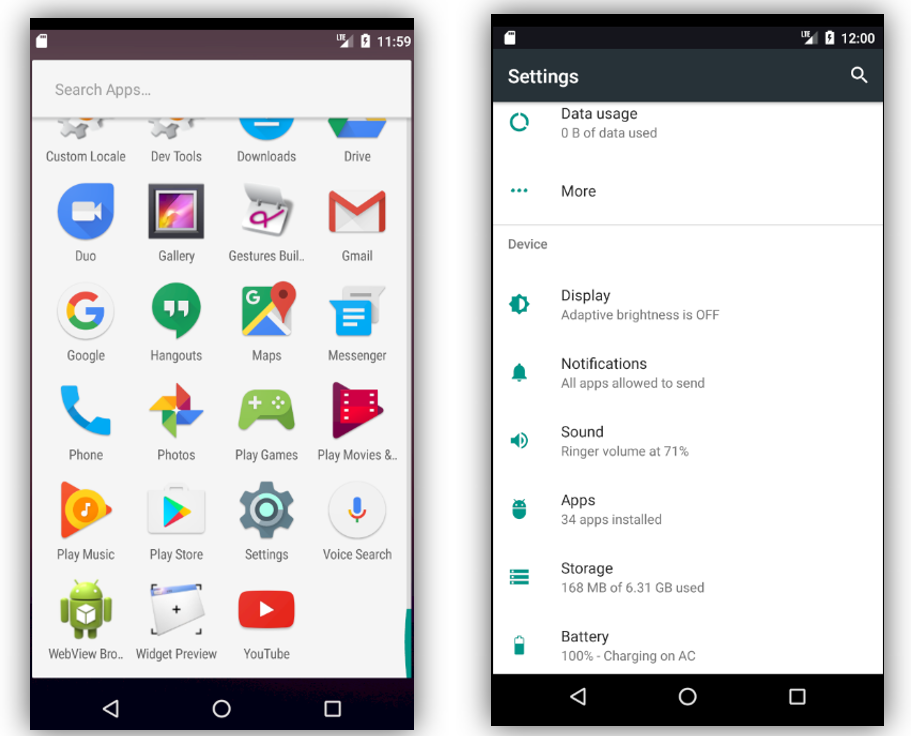
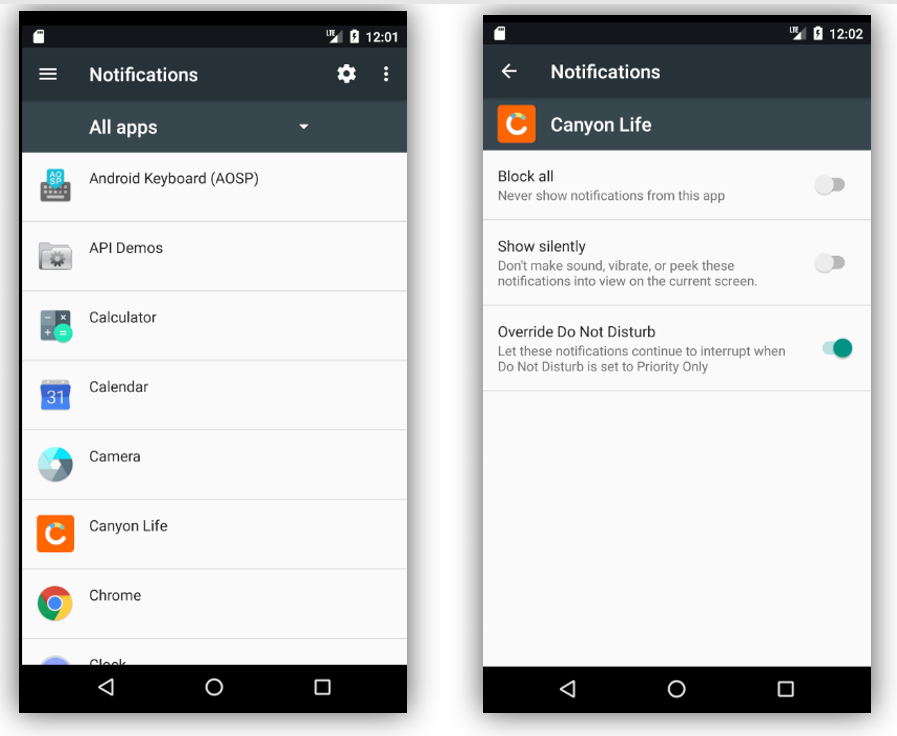
Също така деактивирайте оптимизацията на батерията във вашето устройство. За това отидете в Настройки -> Батерия -> кликнете върху вертикалната точка с три точки в горната част и изберете „Оптимизация на батерията“ -> кликнете върху „Неоптимизирана“ и изберете „Всички приложения“ -> намерете и изберете Canyon Life в списъка -> изберете опцията Не оптимизирай -> щракнете ГОТОВО.
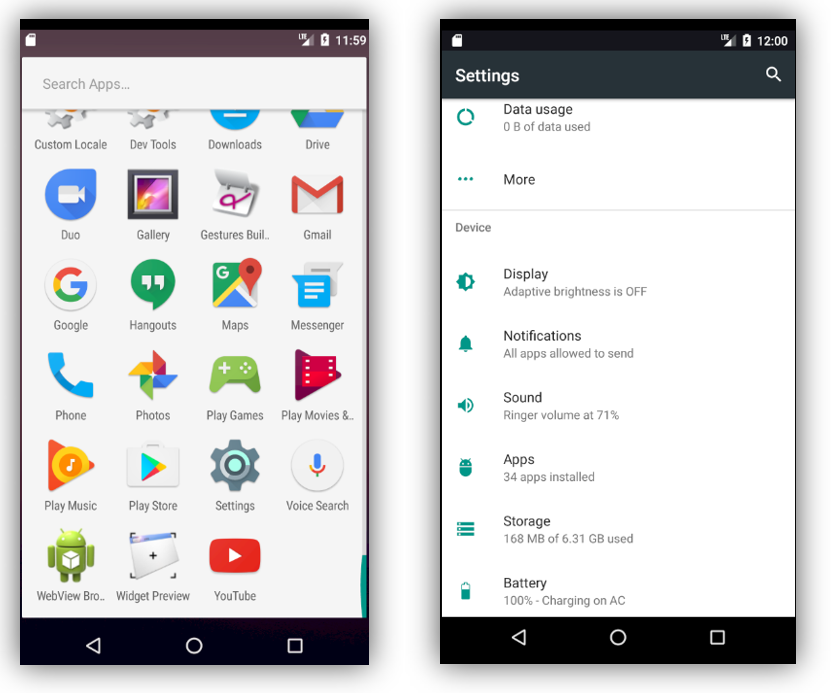
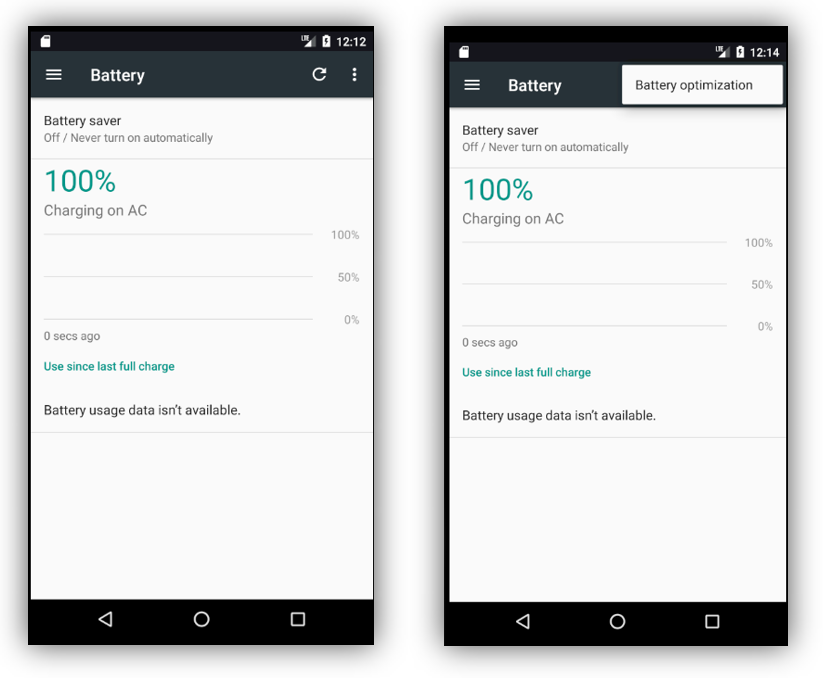
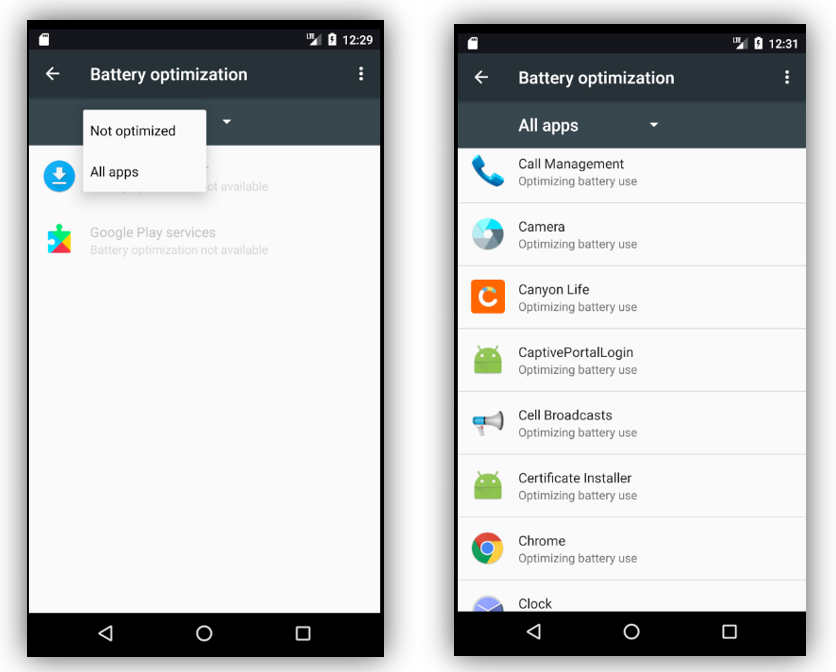
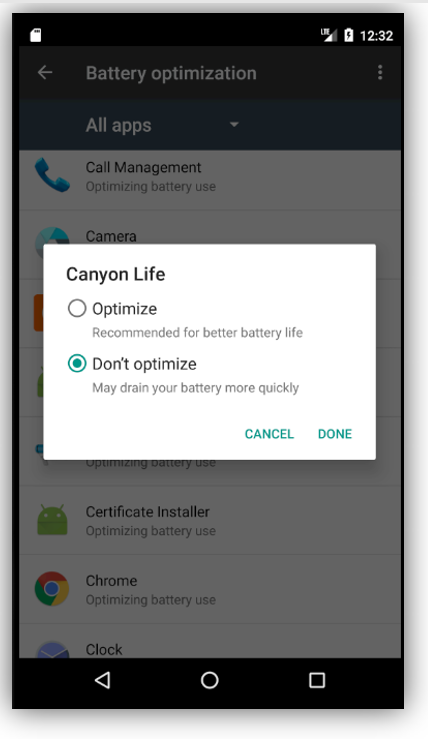
След това активирайте местоположение в разрешение на приложението си. For that go to Settings -> Apps -> Canyon Life -> Permissions -> enable “Contacts”, “Location” and “Phone” permissions from the list. За това отидете в Настройки -> Приложения -> Canyon Life -> Разрешения -> позволете разрешенията „Контакти“, „Местоположение“ и „Телефон“ от списъка.
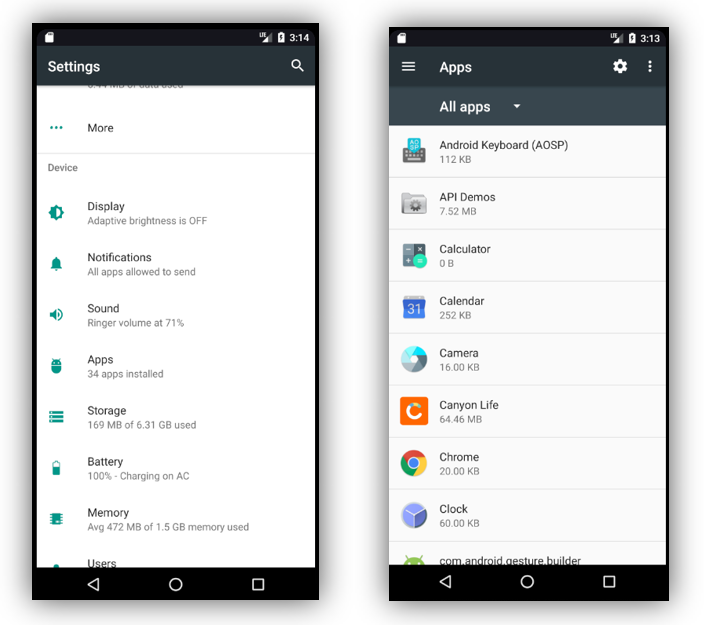
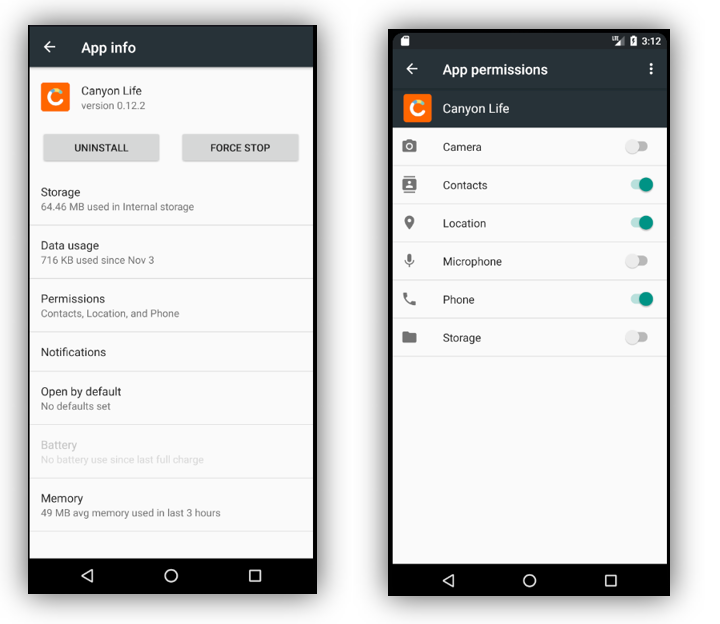
Инсталиран Android 8
Деактивирайте оптимизацията на батерията във вашето устройство. За това отидете в Настройки -> Приложения и известия -> Информация за приложението -> Canyon Life -> Батерия -> Оптимизация на батерията -> Изберете Всички приложения след щракване в горната част -> намерете и изберете Canyon Life в списъка -> изберете опцията Не оптимизирайте -> щракнете върху OK.
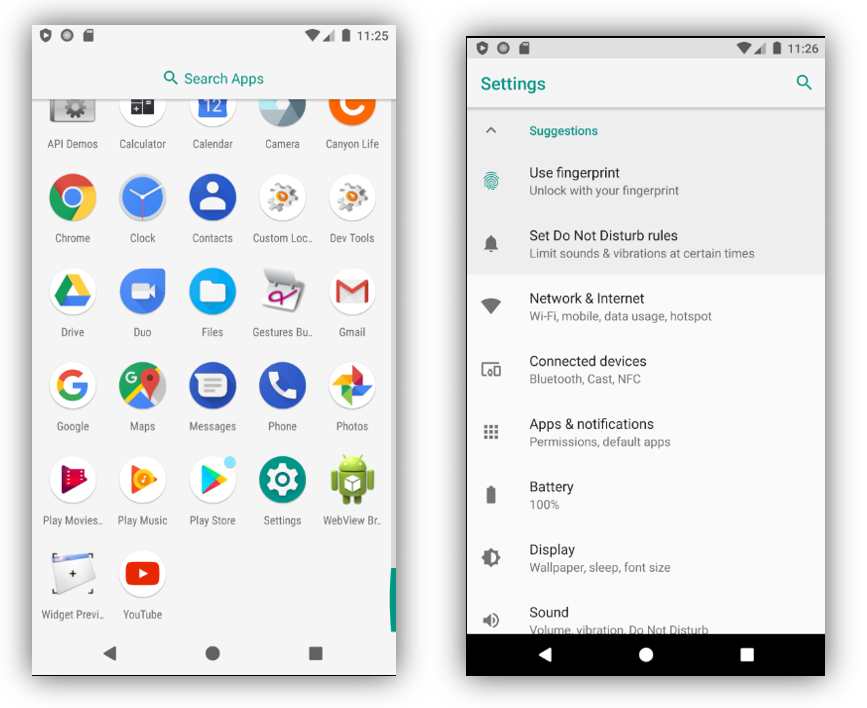
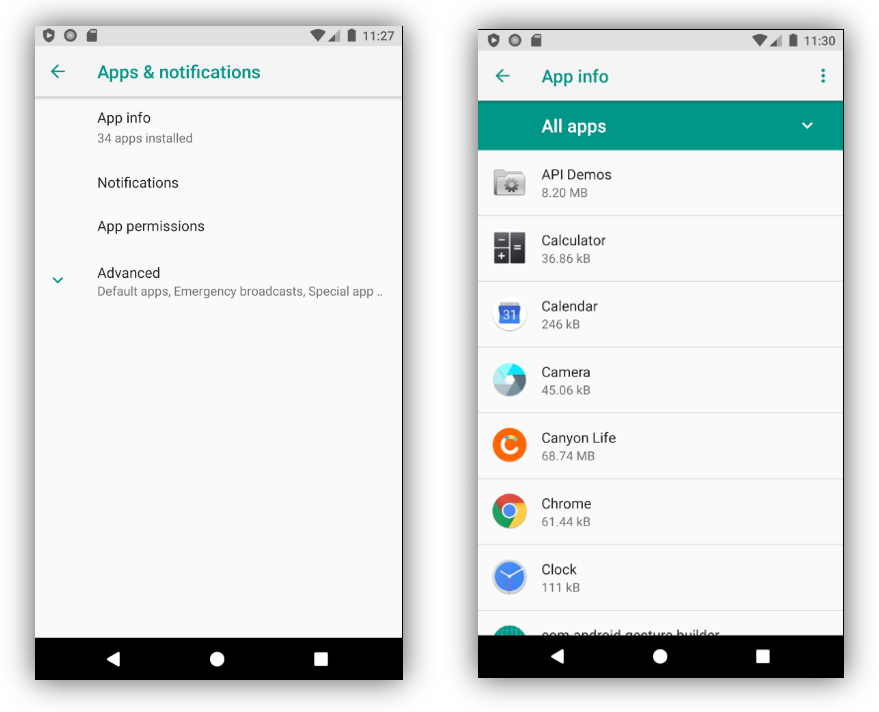
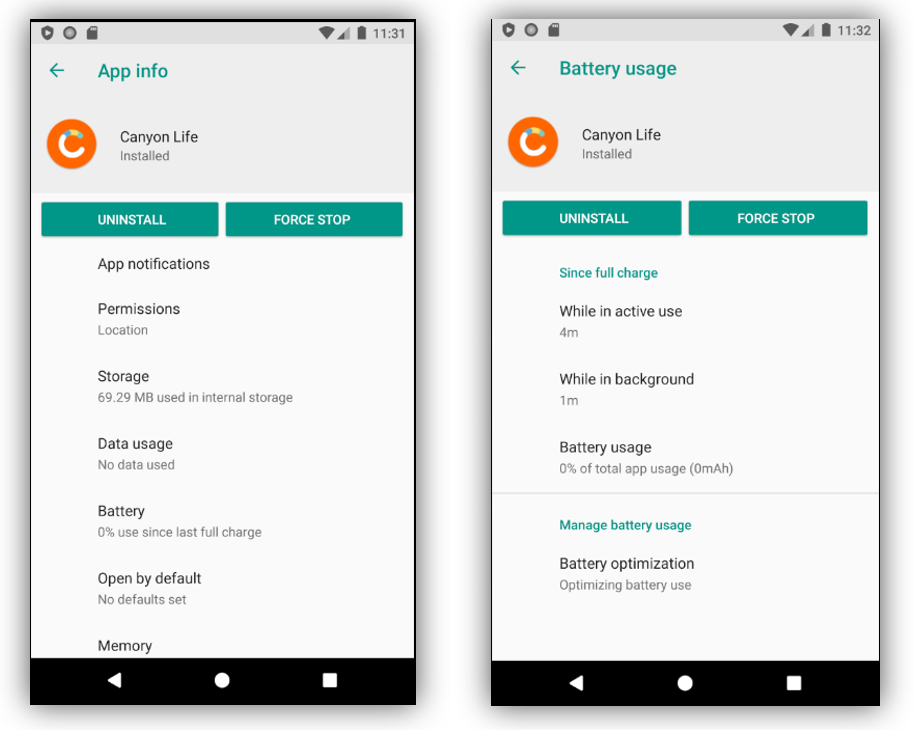
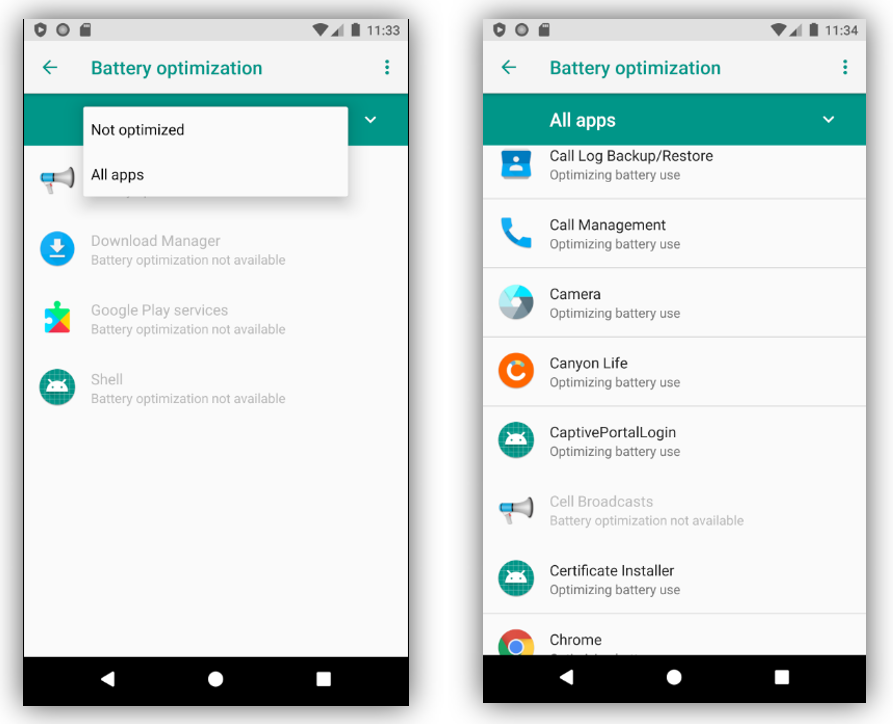
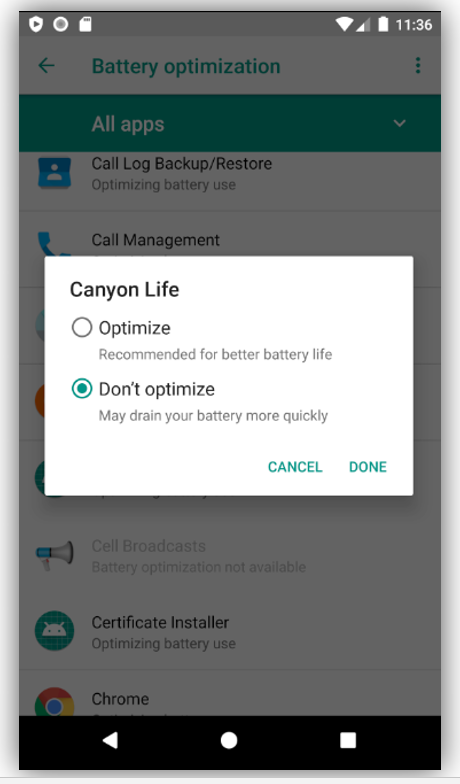
След това активирайте местоположение в разрешение на приложението си. За това отидете в Настройки -> Приложения и известия -> Информация за приложението -> Canyon Life -> Разрешения -> позволете разрешенията „Контакти“, „Местоположение“ и „Телефон“ от списъка.
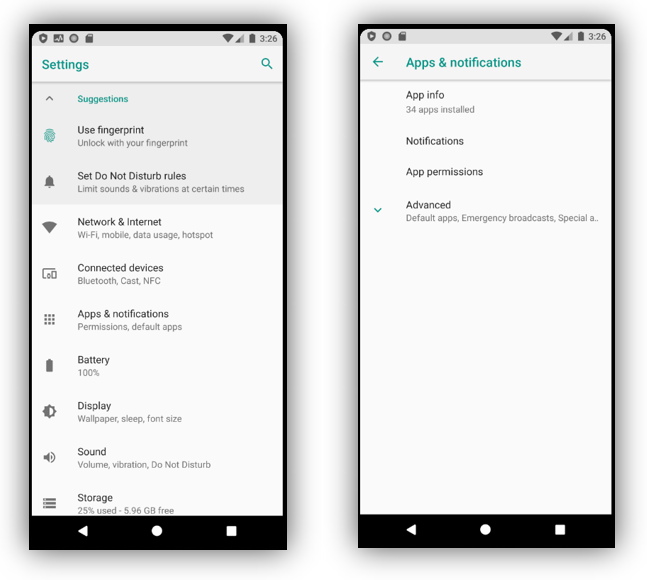
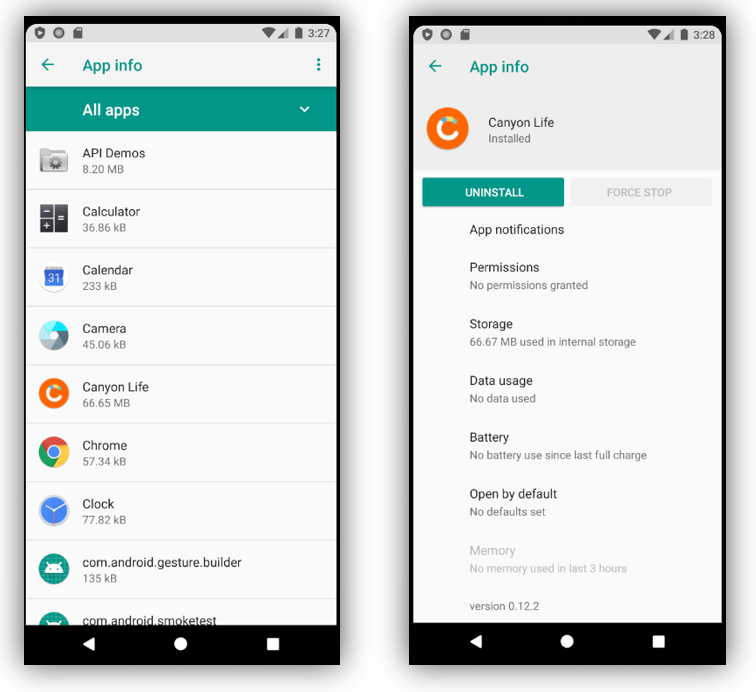
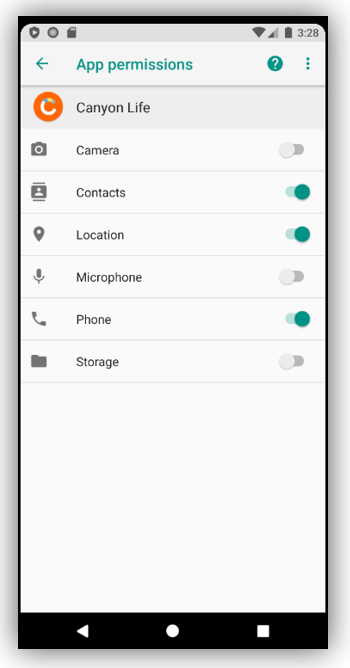
Също така включете известие от Canyon Life. За това отидете в Настройки -> Приложения и известия -> Информация за приложението -> Canyon Life -> Известия за приложения -> щракнете върху „Включено“.
Ако искате, можете също да включите точката Разрешение за уведомяване. The feature causes a dot to appear in the upper-right corner of an app's icon on your home screen whenever that app has a notification pending.
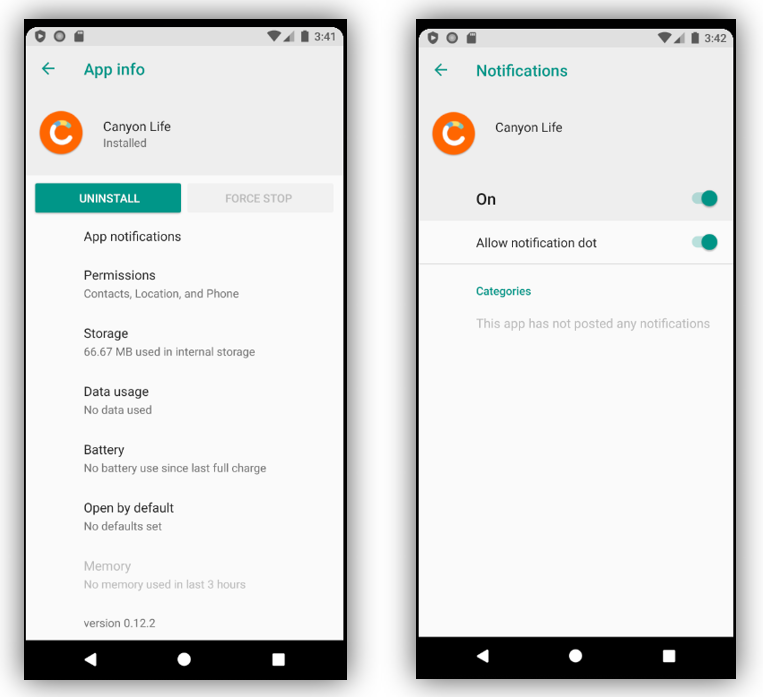
Android 8.1
Деактивирайте оптимизацията на батерията във вашето устройство. За това отидете в Настройки -> Приложения и известия -> Canyon Life -> Батерия -> Оптимизация на батерията -> Изберете Всички приложения след това щракване в горната част -> намерете и изберете Canyon Life в списъка -> изберете опцията Не оптимизирайте - > щракнете върху OK.
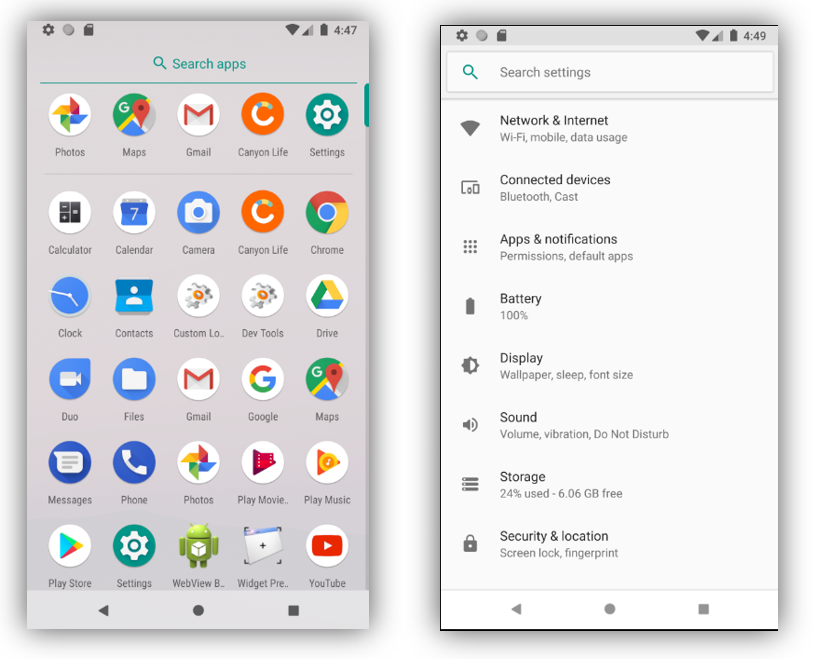
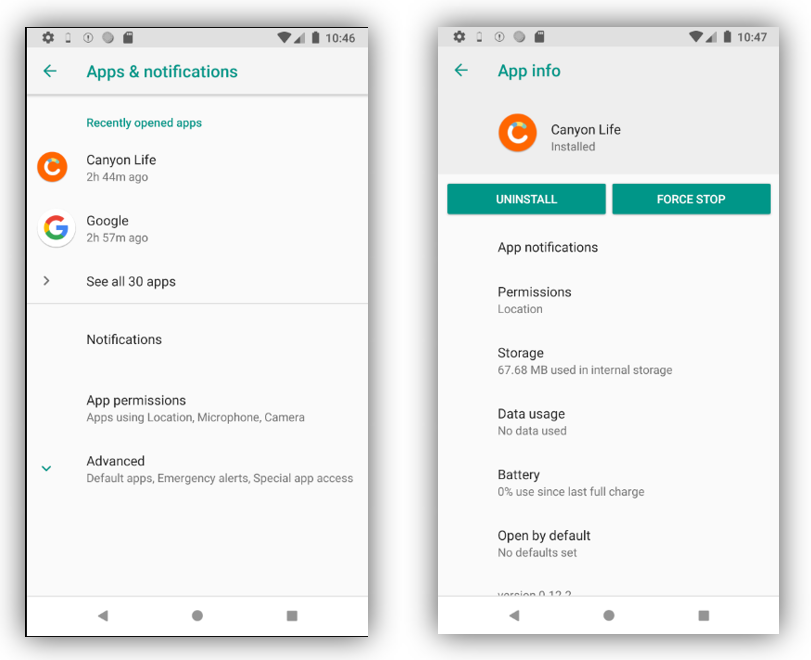
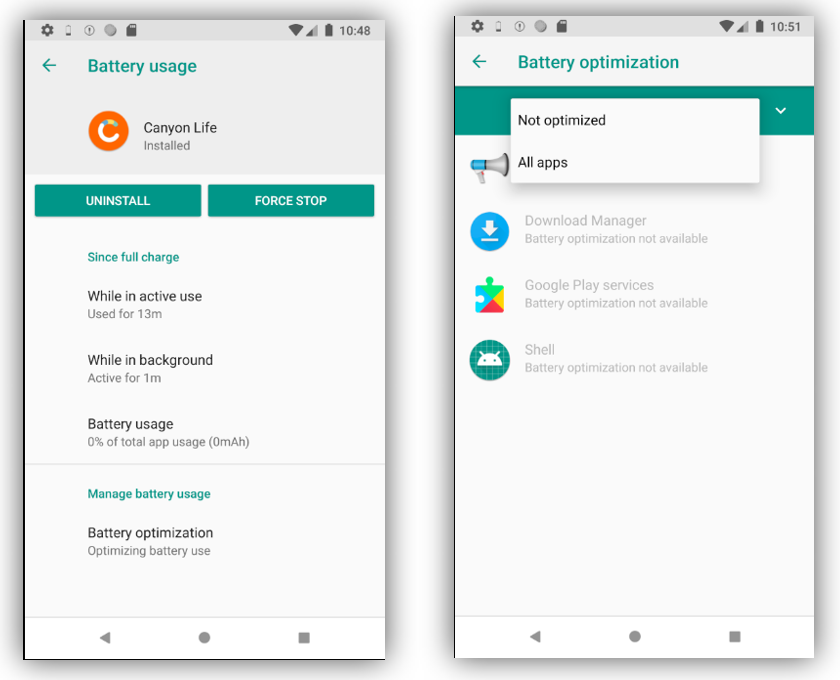
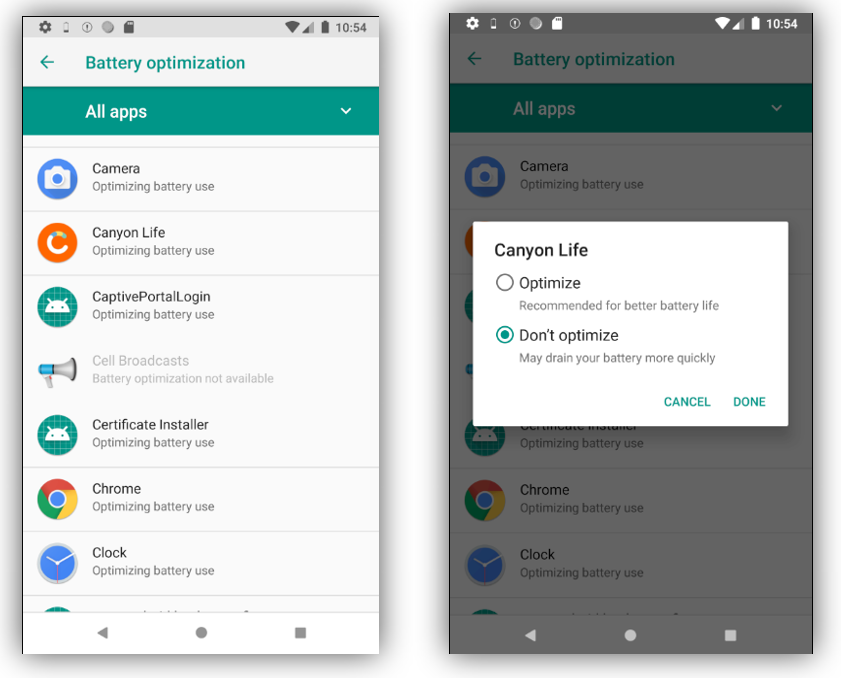
След това активирайте местоположение в разрешение на приложението си. За това отидете в Настройки -> Приложения и известия -> Canyon Life -> Разрешения -> позволете разрешенията „Контакти“, „Местоположение“ и „Телефон“ от списъка.
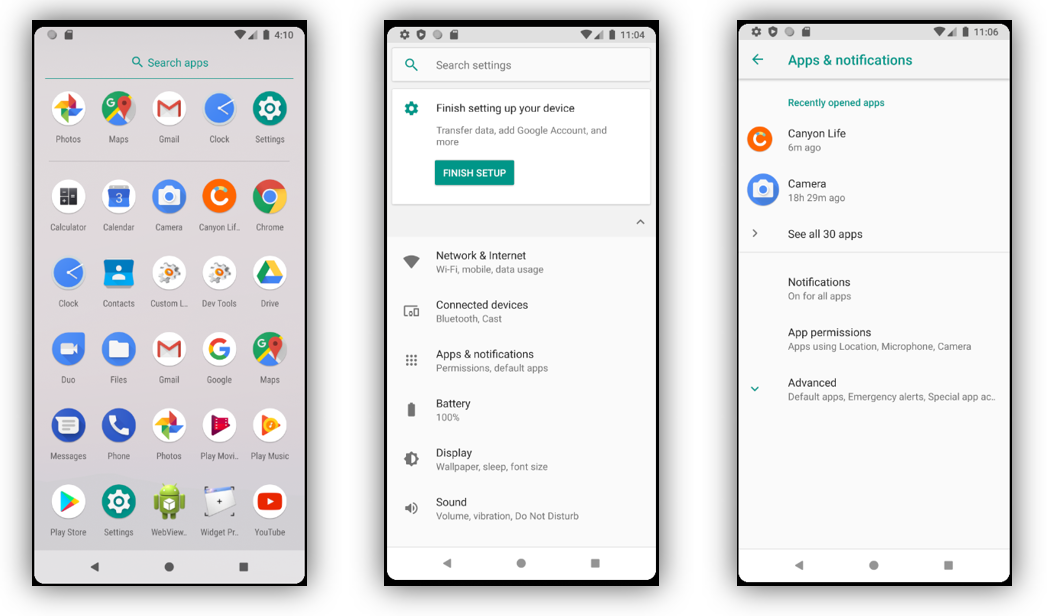
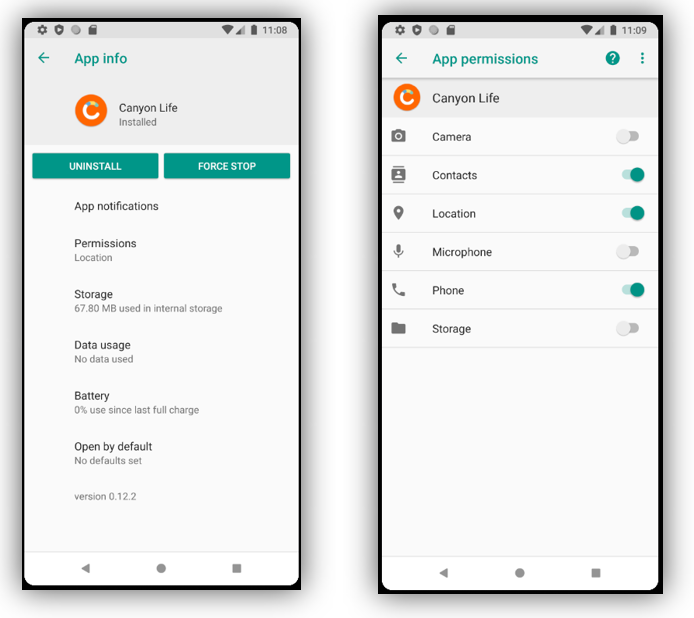
Инсталиран Android 9
Разрешаване Използване на неоторизирани данни във вашия телефон. За това отидете в Настройки -> Приложения и известия -> Canyon Life -> Използване на данни -> Неограничено използване на данни. За да разрешите неограничен достъп до данни, проверете превключвателя, за да стане зелен от светло сиво.
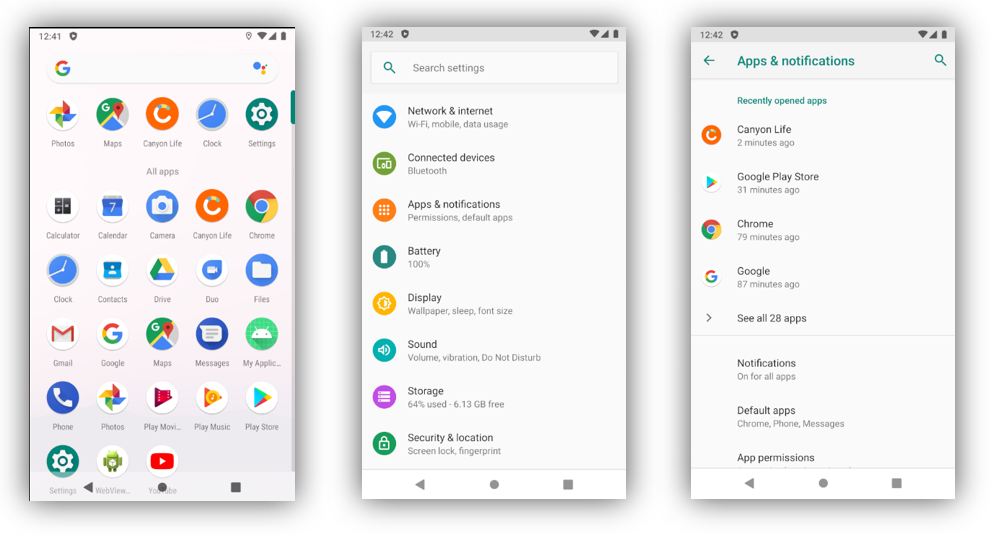
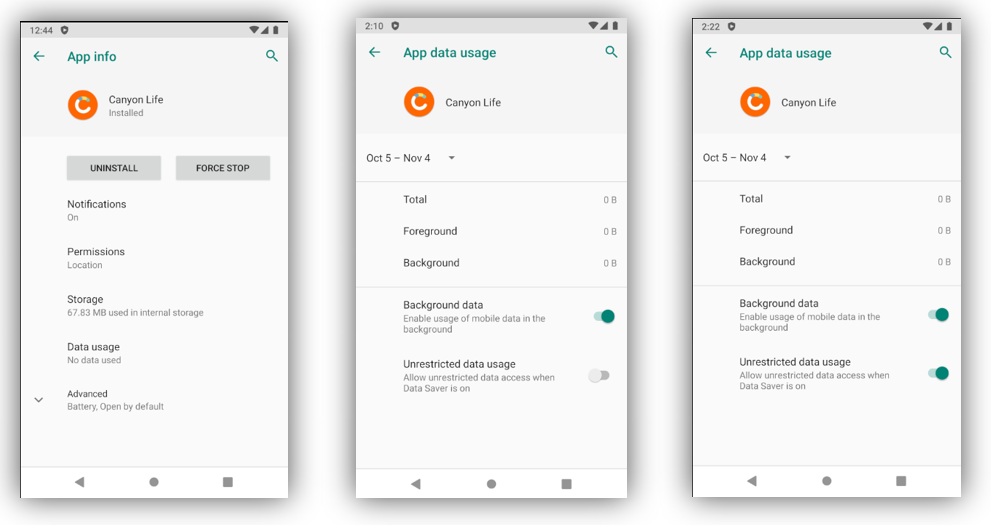
Също така отменете фоновите ограничения. За това отидете в Настройки -> Приложения и известия -> Canyon Life -> Разширени -> Батерия -> Ограничение на фона -> Отказ.
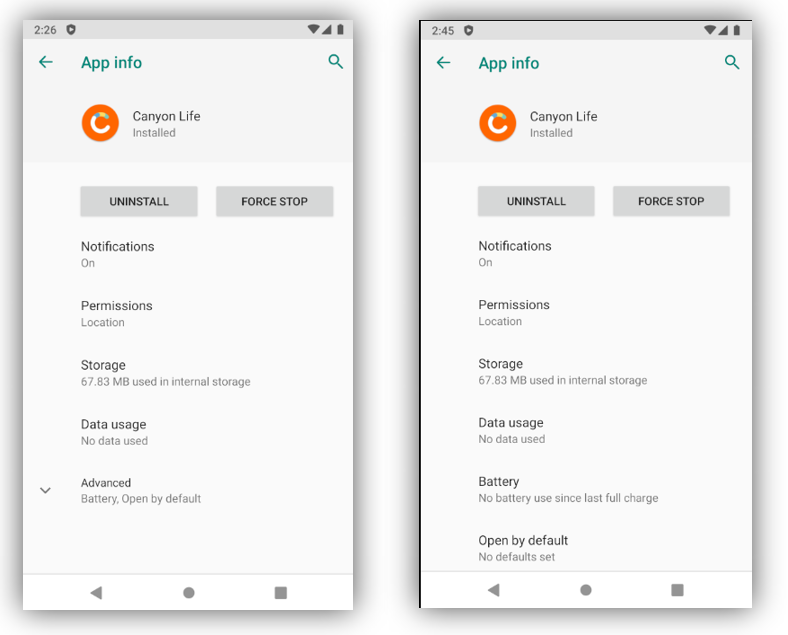
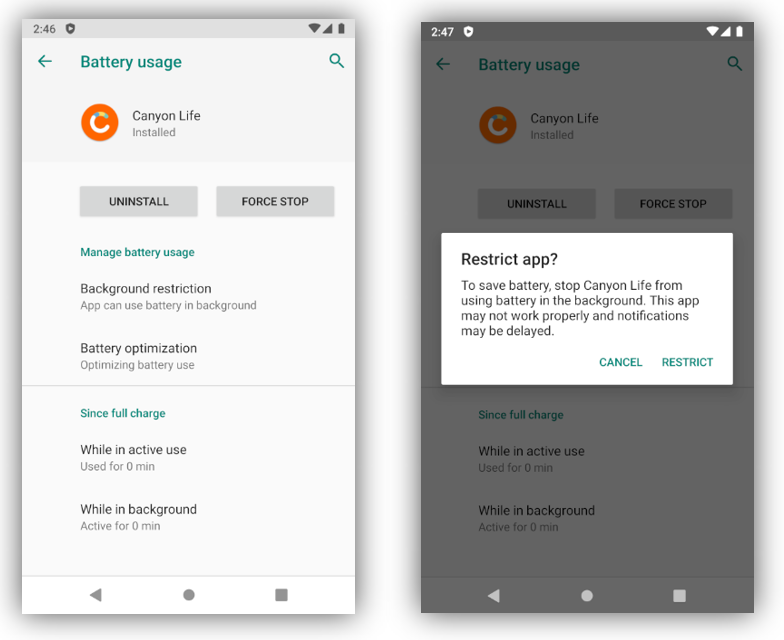
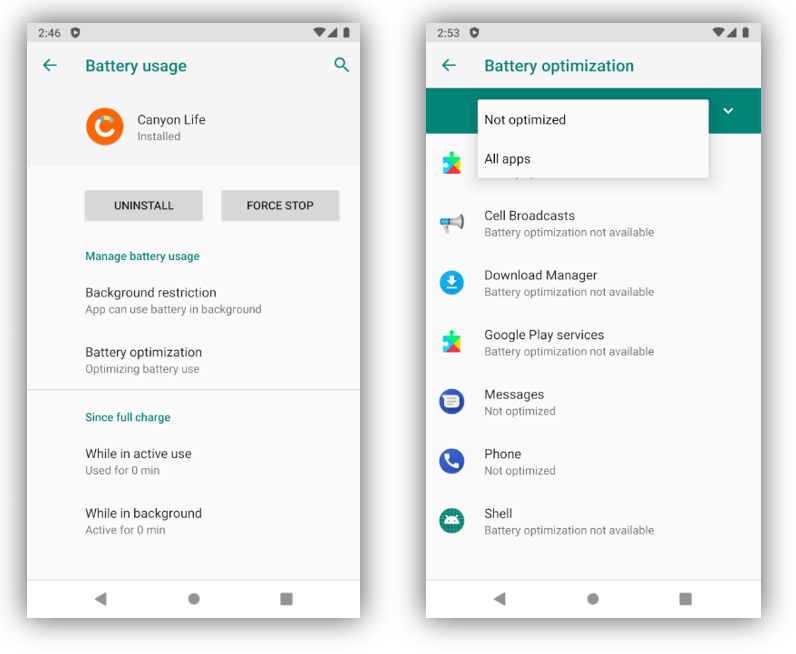
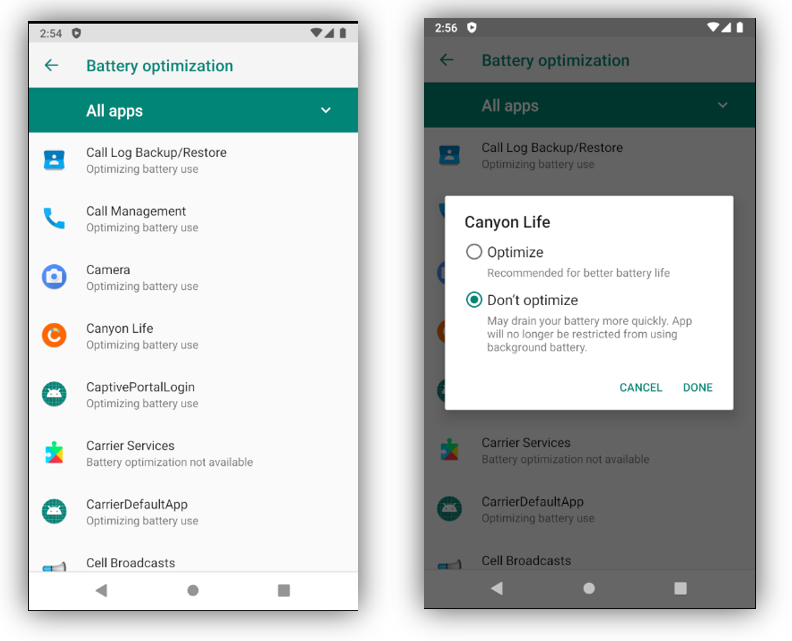
След това активирайте местоположение в разрешение на приложението си. За това отидете в Настройки -> Приложения и известия -> Информация за приложението -> Canyon Life -> Разрешения -> позволете разрешенията „Контакти“, „Местоположение“ и „Телефон“ от списъка.
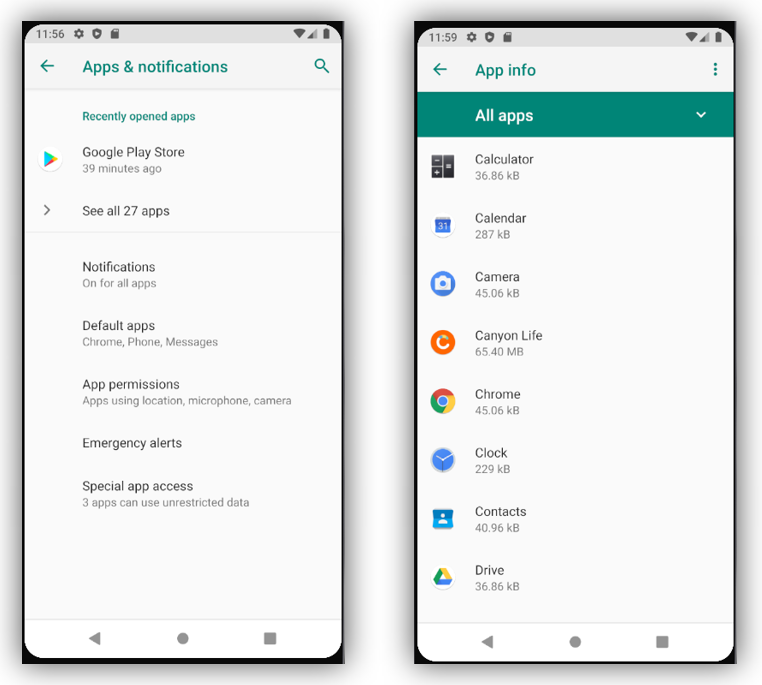
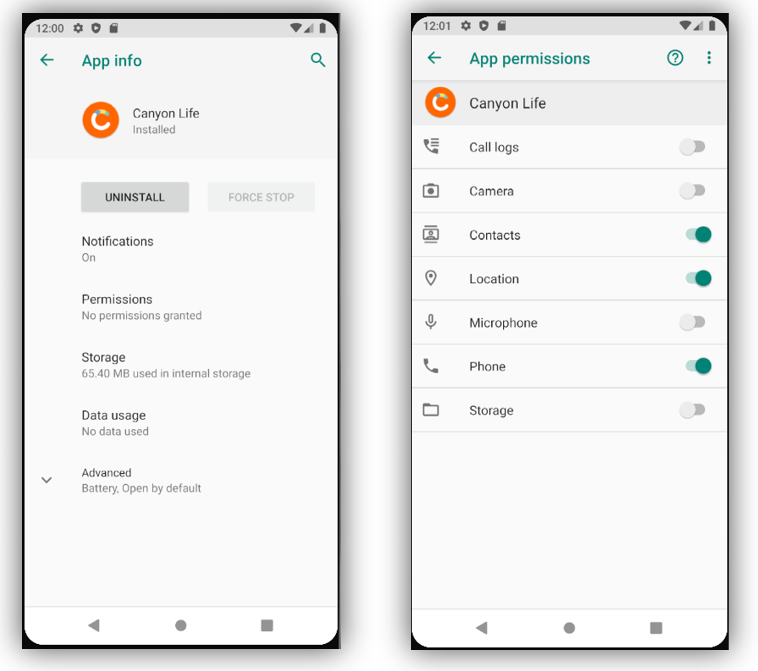
Също така включете известие от Canyon Life. За това отидете в Настройки -> Приложения и известия -> Информация за приложението -> Canyon Life -> Известия -> щракнете върху „Включено“.
Ако искате, можете също да включите точката Разрешение за уведомяване.Функцията кара точка да се появява в горния десен ъгъл на иконата на приложението на началния екран, когато приложението има изчакващо известие.
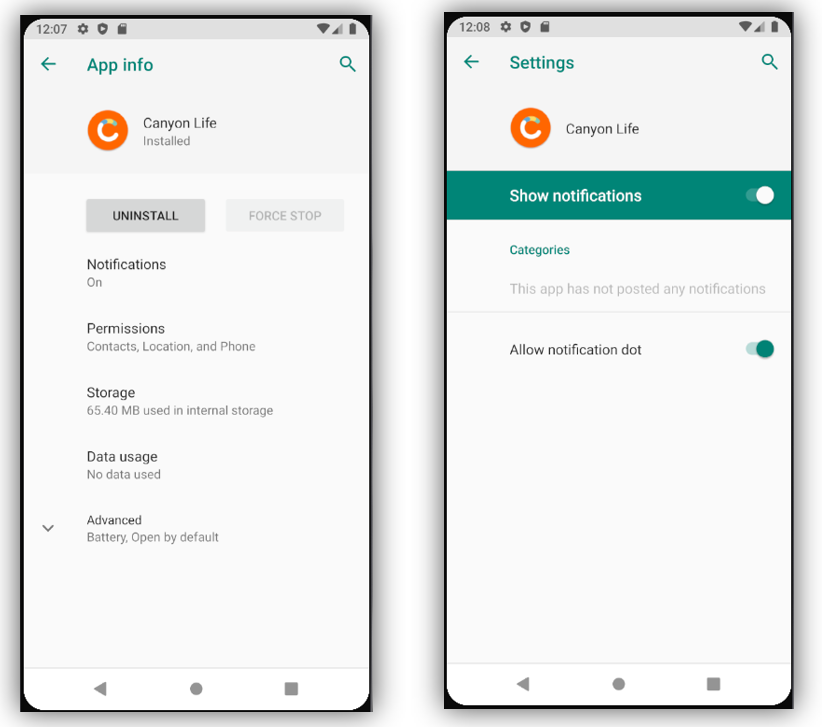
Инсталиран Android 10
Разрешаване Използване на неоторизирани данни във вашия телефон. За това отидете в Настройки -> Приложения и известия -> намерете и щракнете върху Canyon Life в списъка -> Известия -> Проверете превключвателя "Показване на известия" (той трябва да бъде бял и син).
Ако искате, можете също да включите точката Разрешение за уведомяване. Функцията кара точка да се появява в горния десен ъгъл на иконата на приложението на началния екран, когато приложението има изчакващо известие.
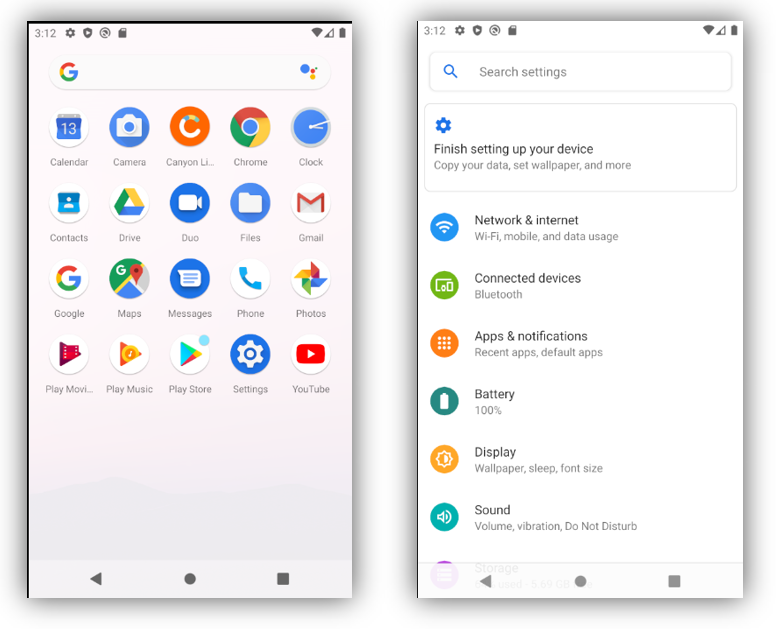
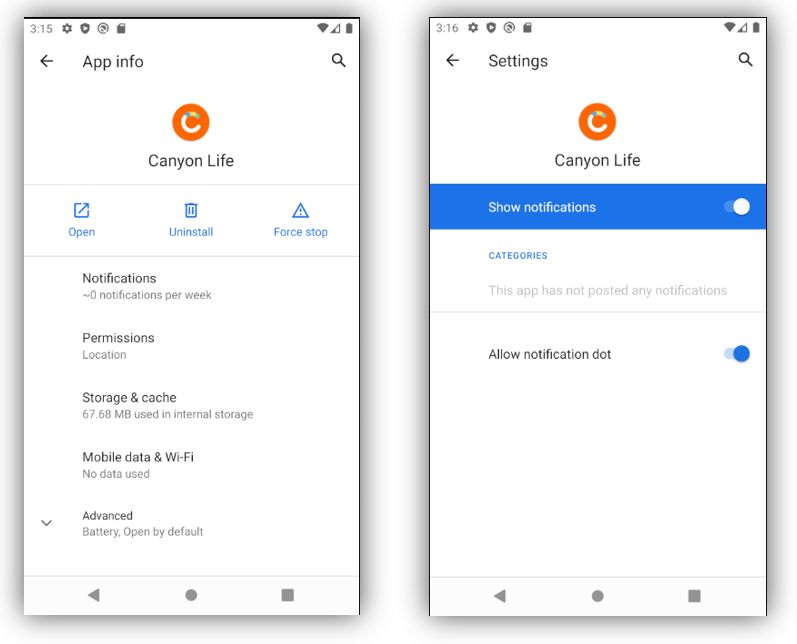
Също така отменете фоновите ограничения. За това отидете в Настройки -> Приложения и известия -> Информация за приложението -> Canyon Life -> Разширени -> Батерия -> Ограничение на фона -> Отказ. В резултат на това трябва да видите съобщение до полето за ограничаване на фона „Приложението може да използва батерия във фонов режим“.
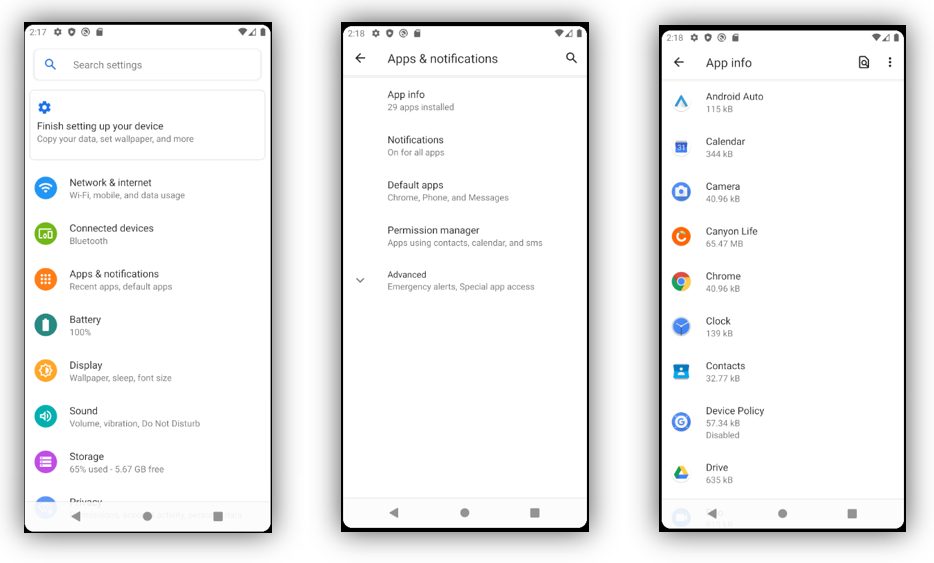
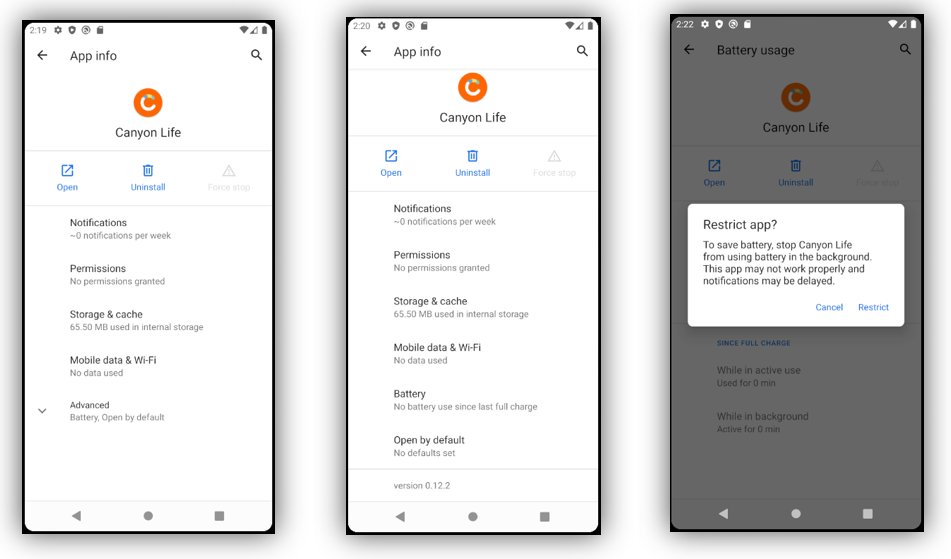
Отменете и оптимизацията на батерията. За това отидете в Настройки -> Приложения и известия -> Разширени -> Специален достъп до приложения -> Оптимизиране на батерията -> щракнете върху падащия списък в горната част и изберете „Всички приложения“ -> превъртете надолу и намерете „Canyon Life“ - > щракнете и поставете отметка на „Не оптимизирай“ освен „Готово“.
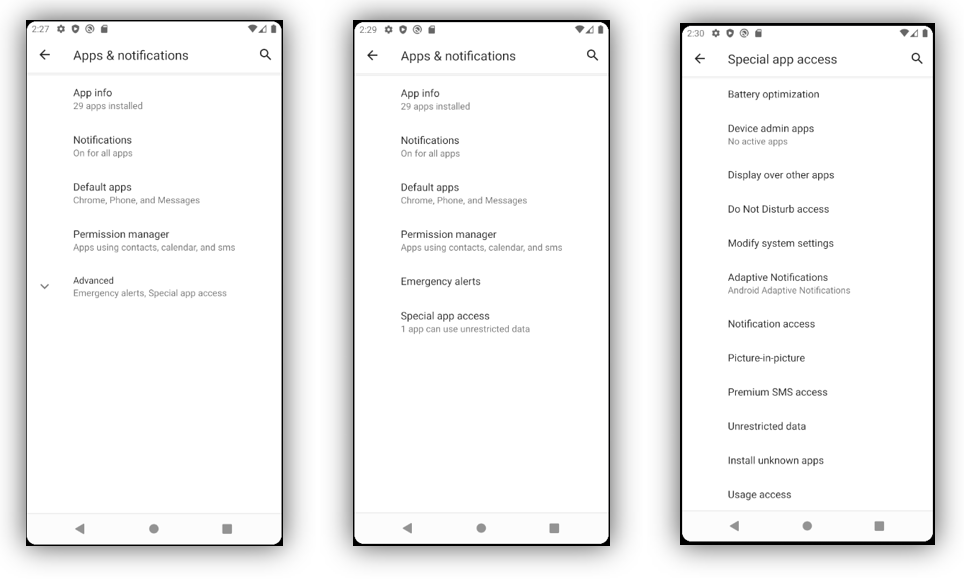
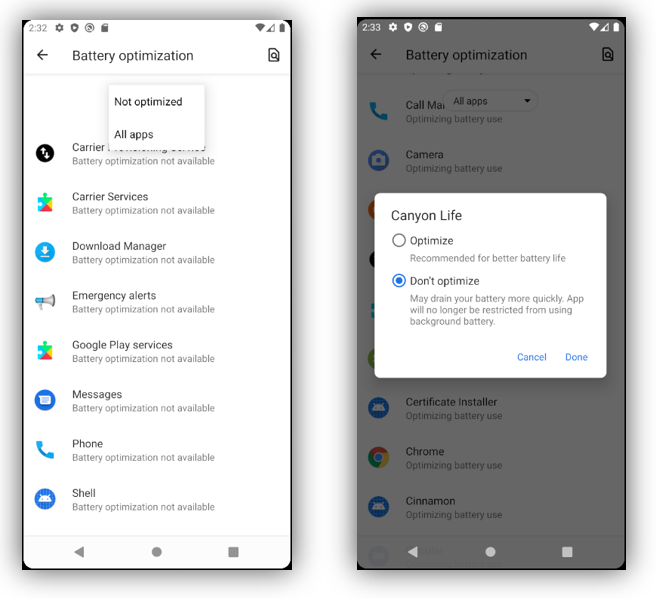
След това позволете местоположението в приложението си Разрешения. За това отидете в Настройки -> Приложения и известия -> Информация за приложение то -> Canyon Life -> Разрешения -> позволете разрешенията „Контакти“, „Местоположение“ и „Телефон“ от списъка. За това отидете в Настройки -> Приложения и известия -> Информация за приложението -> Canyon Life -> Разрешения -> позволете разрешенията „Контакти“, „Местоположение“ и „Телефон“ от списъка.
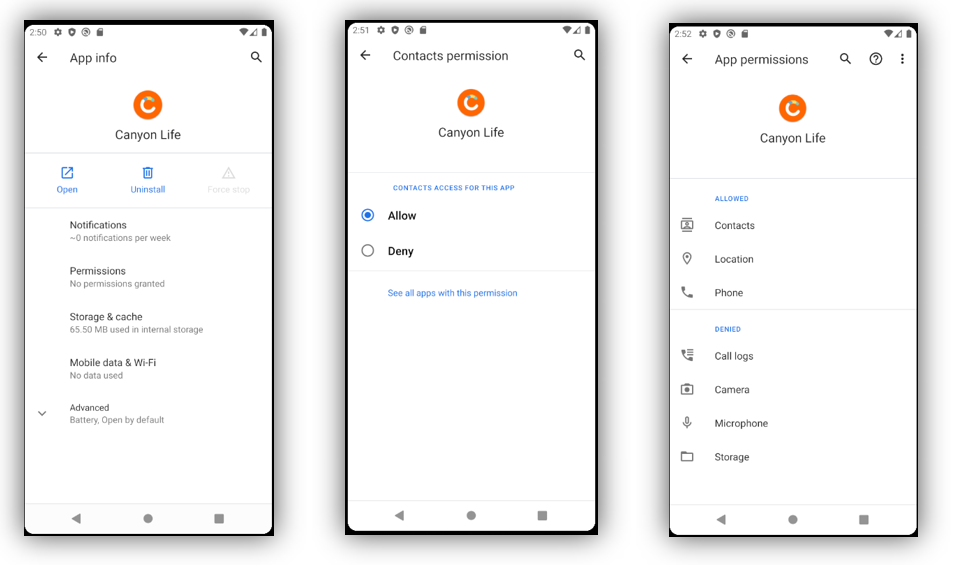
Инсталиран Android 11
Разрешаване Използване на неоторизирани данни във вашия телефон. За това отидете в Настройки -> Приложения и известия -> в списъка с информация за приложението намерете и щракнете върху Canyon Life в списъка -> Известия -> Проверете превключвателя "Всички известия на Canyon Life" (след включване той трябва да бъде бял и син).
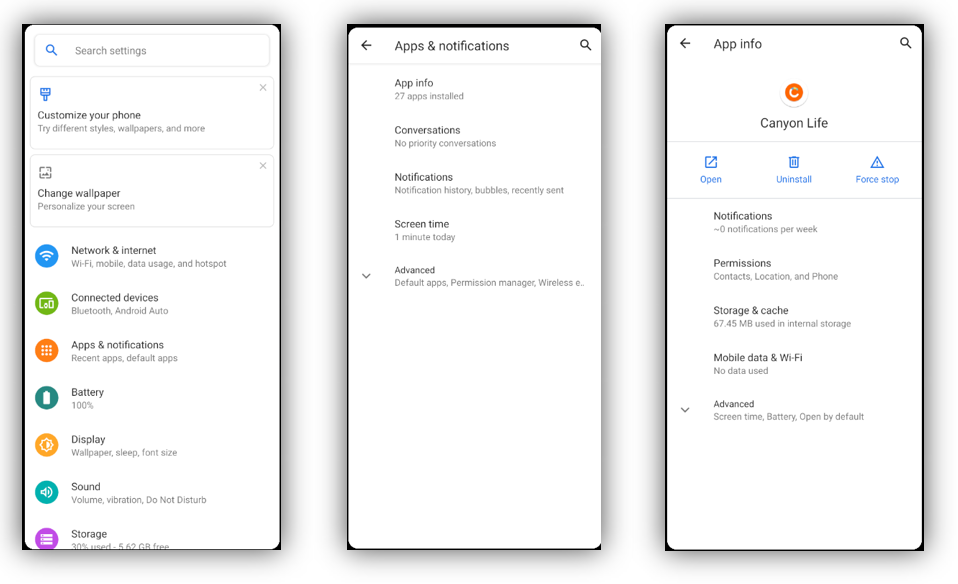
Ако искате, можете също да включите Разрешаване на точка за уведомяване в падащия списък Разширени. Функцията кара точка да се появява в горния десен ъгъл на иконата на приложението на началния екран, когато приложението има изчакващо известие.
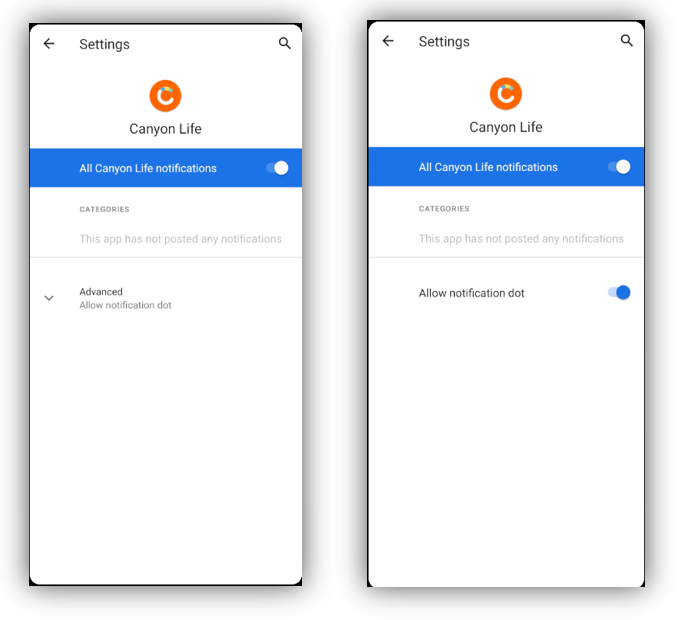
Също така отменете фоновите ограничения. В резултат на това трябва да видите съобщение до полето за ограничаване на фона „Приложението може да използва батерия във фонов режим“. За това отидете в Настройки -> Приложения и известия -> Информация за приложението -> Canyon Life -> Разширени -> Батерия -> Ограничение на фона -> Отказ. В резултат на това трябва да видите съобщение до полето за ограничаване на фона „Приложението може да използва батерия във фонов режим“.
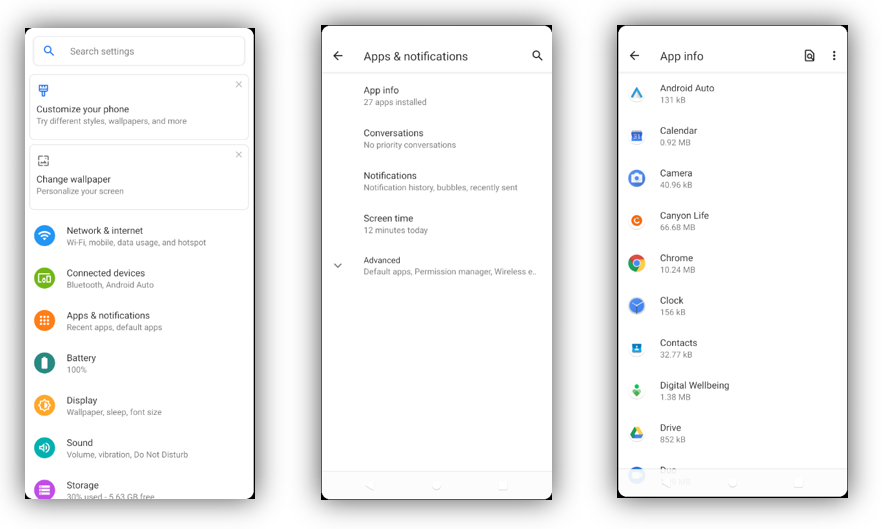
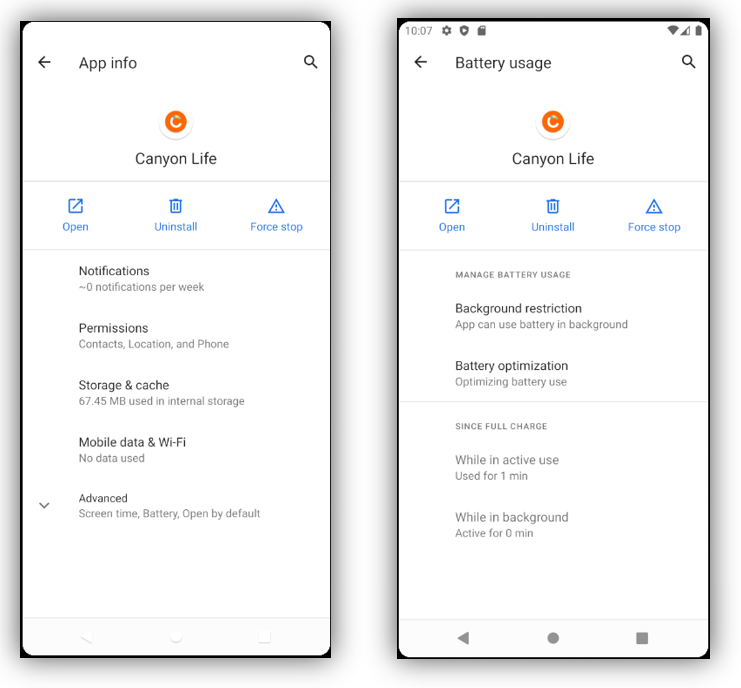
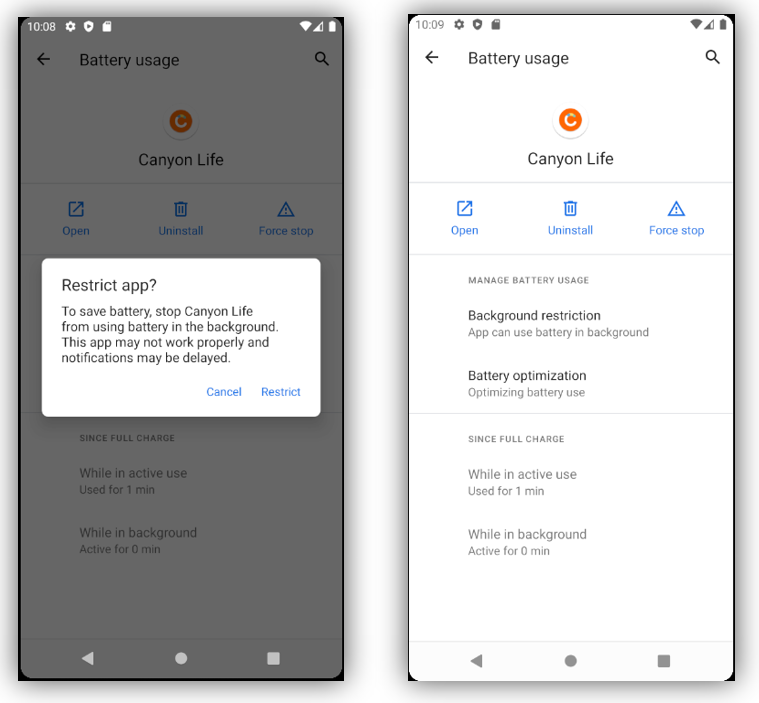
Отменете и оптимизацията на батерията. За това отидете в Настройки -> Приложения и известия -> Разширени -> Специален достъп до приложения -> Оптимизиране на батерията -> щракнете върху падащия списък в горната част и изберете „Всички приложения“ -> превъртете надолу и намерете „Canyon Life“ - > щракнете и поставете отметка на „Не оптимизирай“ освен „Готово“.
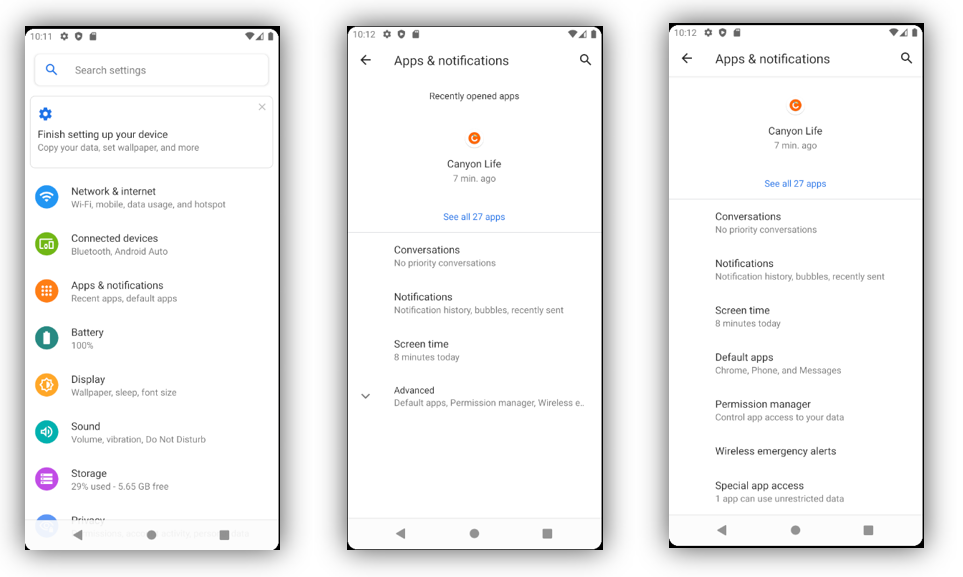
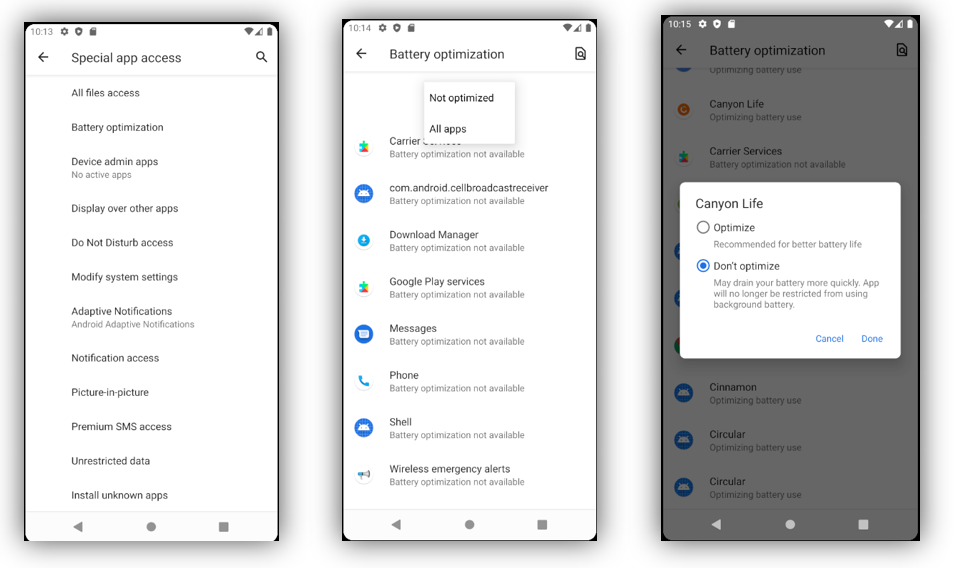
При първо стартиране позволете на Canyon Life достъп до вашето местоположение. За това отидете в Настройки -> Приложения и известия -> Информация за приложението -> Canyon Life -> Разширени -> Разрешения -> позволете разрешенията „Контакти“, „Местоположение“ и „Телефон“ от списъка.
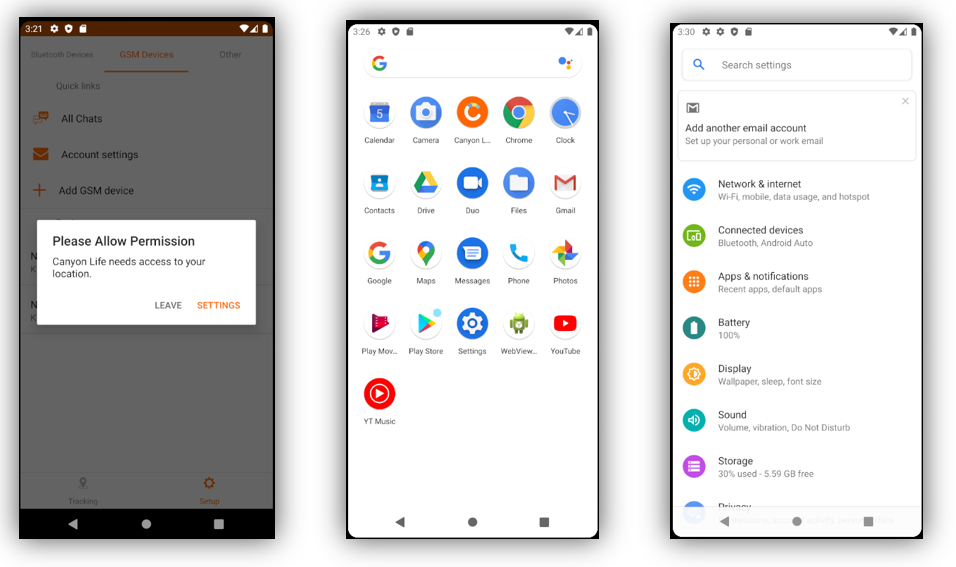
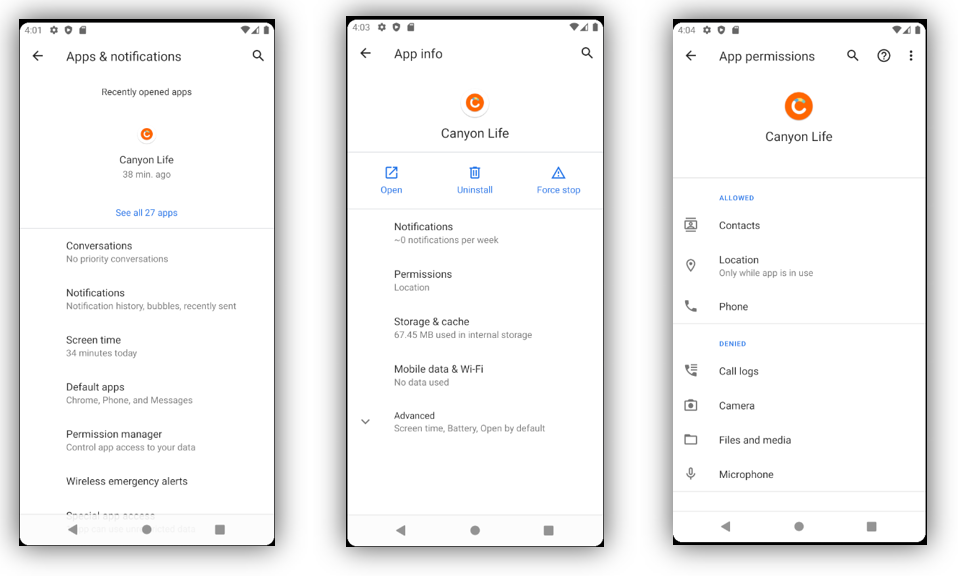
MIUI оптимизация (ако имате смартфон Xiaomi)
Направих всички горепосочени стъпки, но нищо не помогна. Какво друго мога да направя?
Сега трябва да изключите оптимизацията на MIUI.Забранено е в потребителския режим, така че трябва да активирате режима за програмисти. За това отидете на:
Настройки - Всичко за телефона и след това бързо докоснете с пръст не по-малко от 9 пъти до реда „MIUI Версия“. Ще видите малкото изскачащо известие „Станахте разработчик“ точно под реда „MIUI Версия“.
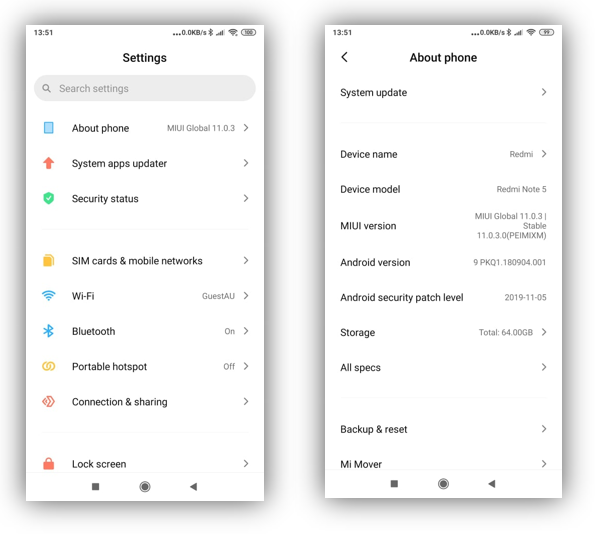
След това се върнете към екрана „Настройки“ и намерете „Допълнителни настройки“. В „Допълнителни настройки“ намерете „Опции за програмисти“ и в самия край на списъка ще намерите опция (селектор) „Включване на оптимизацията на MIUI“. Изключете го, ако е в позиция „Включено“ (селекторът, оцветен със синьо, трябва да стане светлосив, както е на снимката по-долу). След това рестартирайте телефона си.
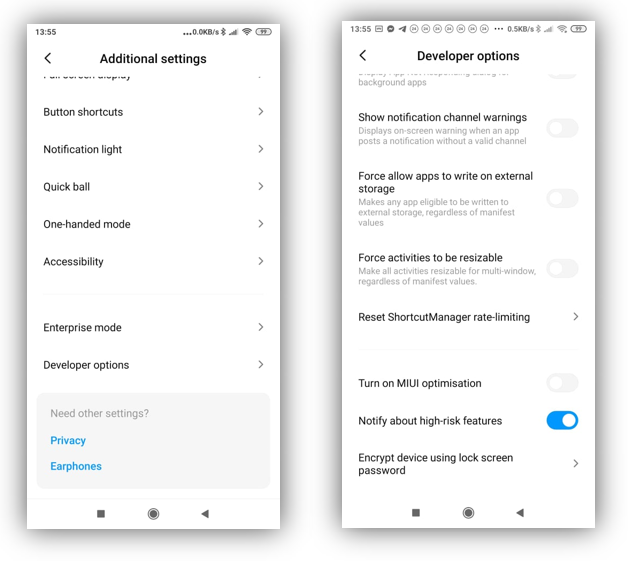
Ако вашият смартфон работи под iOS (iPhone):
Различието на смартфоните с iOS е, че трябва да активирате „Известия за приложения“ в приложението Canyon Life. Превключвателят „Известия за приложения“ трябва да премине от светлосив в оранжев цвят.
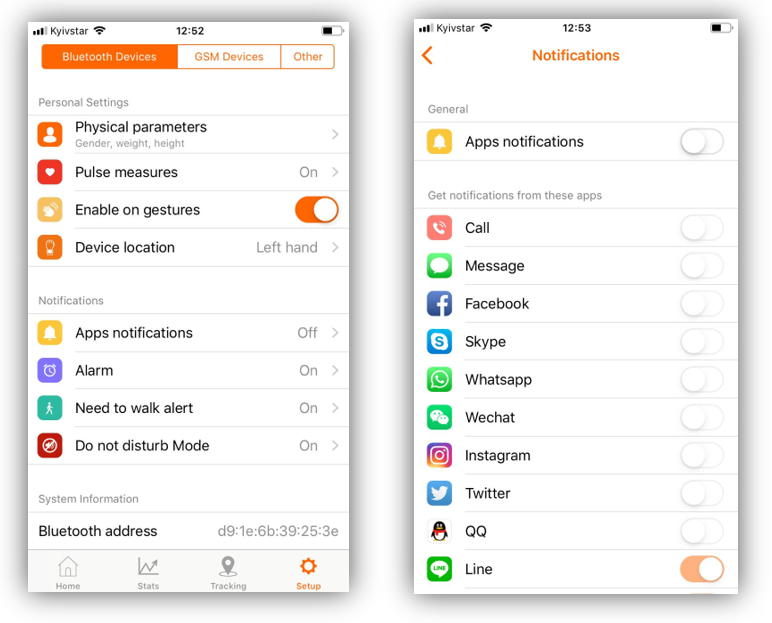
Можете също да изберете конкретни приложения, от които искате да получавате известия: те са в списъка „Получаване на известия от тези приложения“. Не бързайте да докосвате превключвателите или може да пропуснете някои от тях.